Page 1

SLA5500
Bedienungsanleitung 4
DU
Page 2

2
Sie benötigen Hilfe?
Bedienungsanleitung
Lesen Sie die Bedienungsanleitung für den Wireless Music
Receiver.
Online-Hilfe: www.philips.com/support
Für Downloads und häufig gestellte Fragen
Kontakt:
Land Telefonnummer
Belgien...................................................02 275 0701
Dänemark...........................................3525 8761
Deutschland.......................................0696 698 4712
Finnland................................................09 2290 1908
Frankreich...........................................03 8717 0033
Griechenland ....................................0 0800 3122 1223
Irland......................................................01 601 1161
Italien.....................................................02 4827 1153
Kanada ..................................................Eng./Esp.: 1-888-PHILIPS (744-5477)
Fra.: 1-800-661-6162
Luxemburg.........................................26 84 30 00
Niederlande.......................................053 482 9800
Norwegen...........................................2270 8250
Österreich..........................................01 546 575 603
Portugal................................................2 1359 1440
Schweden............................................08 632 0016
Schweiz.................................................02 2310 2116
Spanien..................................................91 745 6246
USA.........................................................1-888-PHILIPS (744-5477)
Vereinigtes Königreich...............0207 949 0069
1
3
6
7
10
11
9
8
2
4
5
19
18
15
13
12
14
13
17
16
Page 3

3
2
3
1
5
4
Page 4

DU
4
4 Inhaltsverzeichnis
5Wichtige Informationen
5 Vorsichtsmaßnahmen
6 Packungsinhalt
7 Systemanforderungen
8 Funktionsübersicht
10 Menünavigation
12 Vorbereiten des PCs
12 Installation von ‘Philips Media Manager’
13 Installation des PC-Hilfsprogramms ‘Philips Wireless Music Receiver’
17 Installation des SLA5500
18 Konfiguration
19 Menü ‘Assistent’
20 Änderung der Netzwerkeinstellungen
22 Bedienung
22 Musikdateien hören
24 Musikstücke speichern
26 Erweiterte Konfiguration
26 Struktur des Konfigurationsmenüs
28 Netzwerkprofile mit der Fernbedienung verwalten
29 Mehrfachschlüssel-Indizes verwalten
31 Erweiterte Konfiguration mit dem PC-Hilfsprogramm ‘Philips Wireless Music
Receiver’
32 Standardprofileinstellungen
34 Neue Software in den SLA5500 hochladen
35 Fehlersuche
36 Glossar
37 Weitere Informationen
38 Garantie
Inhaltsverzeichnis
Page 5

DU
5
• Wenn Sie den SLA5500 in ein drahtloses Computernetzwerk integrieren, benötigen Sie
einen Drahtlos-Netzwerkadapter oder eine Wireless Base Station.
• Bitte installieren und schließen Sie das Gerät nur in der in diesem Handbuch
beschriebenen Reihenfolge an. Das stellt die besten Installationsergebnisse mit geringsten
technischen Schwierigkeiten sicher.
• Lesen Sie diese Anleitung sorgfältig durch, bevor Sie den SLA5500 verwenden, und
heben Sie sie für künftigen Gebrauch auf.
• Die neuesten Downloads und Informationen zu diesem Produkt finden Sie auf unserer
Website www.philips.com/support
•Bitte kontrollieren Sie, ob Ihr Internet-Dienstanbieter Zusatzgebühren für das
Überschreiten einer bestimmten Datenübertragungsmenge berechnet. Wenn Sie täglich
die Internet-Mediendienste nutzen, können Sie ggf. eine solche Grenze überschreiten.
• Bei der Konfiguration und Installation am besten die Anleitungen für die Audio-Anlage,
die Wireless Base Station und andere Drahtlos-Netzwerkkomponenten zur Hand haben.
Vorsichtsmaßnahmen
•NIEMALS ANSCHLÜSSE HERSTELLEN ODER ÄNDERN, SOLANGE DIE AUDIOANLAGE EINGESCHALTET ODER DER SLA5500 AM STROMNETZ
ANGESCHLOSSEN IST.
• Bevor das Gerät SLA5500 betrieben wird, sicherstellen, dass die Betriebsspannung auf
dem Typenschild an der Unterseite des Geräts mit der Netzspannung der örtlichen
Stromversorgung übereinstimmt. Wenn nicht, wenden Sie sich bitte an Ihren Händler.
• Radioausrüstung für drahtlose Anwendungen ist nicht vor Störungen durch andere
Radiodienste geschützt.
•Das Gerät SLA5500 darf Tropf- oder Spritzwasser nicht ausgesetzt werden.
Mit Wasser gefüllte Objekte, wie Vasen, dürfen nicht auf das Gerät gestellt werden.
•Das Gerät darf nicht übermäßiger Feuchtigkeit, Regen, Sand oder Wärmequellen, ob
Heizung oder Sonneneinstrahlung, ausgesetzt werden.
• Für ausreichenden Freiraum um den SLA5500 herum zwecks angemessener Belüftung
sorgen.
• Dieses Produkt nicht öffnen. Wenden Sie sich an Ihren Philips-Fachhändler, wenn Sie
technische Probleme damit haben.
• Das Gerät SLA5500 auf einer flachen, harten und stabilen Oberfläche aufstellen.
Wenn das Gerät SLA5500 auf Standby geschaltet ist, wird auch nach dem Ausschalten
etwas Strom verbraucht. Den Wechselstromnetzstecker aus der Wanddose
herausziehen, um das Gerät SLA5500 vollständig vom Stromnetz zu trennen.
• Sicherstellen, dass die Luft um den SLA5500 herum zirkulieren kann, damit das Gerät
SLA5500 nicht im Innern überhitzt. Auch möglichst keine Wärmequellen (z.B. einen
Leistungsverstärker) darunter stellen.
•Niemals etwas auf den SLA5500 abstellen, damit das Gerät nicht im Innern überhitzt.
Wichtige Informationen
Page 6
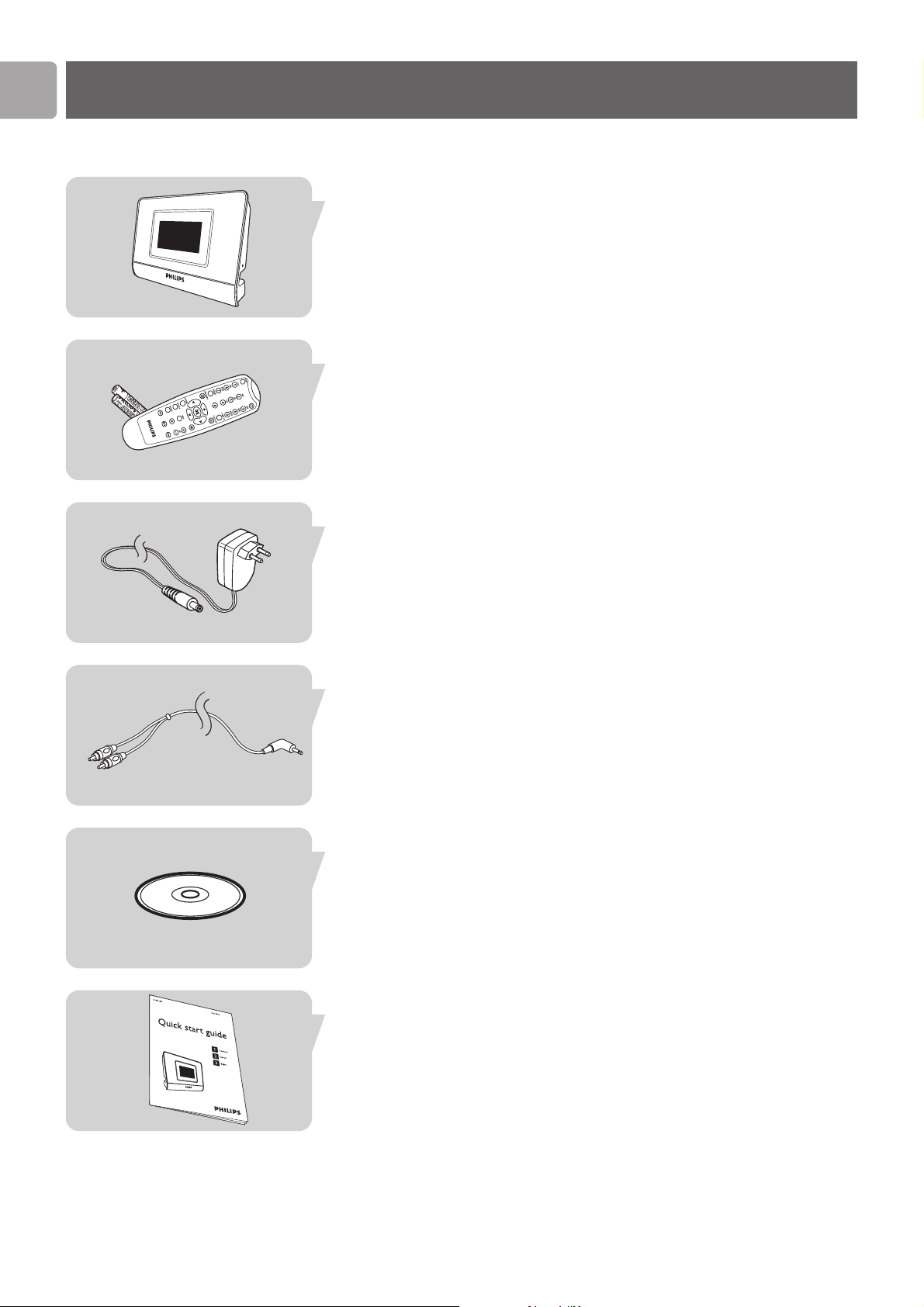
DU
Bitte überprüfen Sie, ob die folgenden Teile in der Packung des Wireless Music
Receiver enthalten sind. Mit ihnen können Sie den SLA5500 einrichten und
verwenden.
SLA5500 Wireless Music Receiver
Fernbedienung (einschl. Batterien) (2x AAA)
Netzadapter (110 V oder 200-240 V) einschließlich Zwischenstecker und Stromkabel
Verbindungskabel Stereo-RCA an 1/8’
CD-ROM mit:
• diesem Benutzerhandbuch
• Philips Media Manager Software
• PC-Hilfsprogramm ‘Wireless Music Receiver’
Kurzanleitung
Packungsinhalt
I
n
s
t
a
l
l
a
t
i
o
n
C
D
6
Page 7

DU
7
Systemanforderungen
Audio
Audiosystem (z.B. Verstärker, VCR, DVD usw.) mit Zusatzgeräteeingängen (AUX)
(RCA-Verbindung) oder ein aktives Lautsprechersystem
PC
• Pentium Prozessor 300 MHz oder besser
• 128 MB RAM
• 150 MB freier Speicherplatz auf der Festplatte
• CD-ROM-Laufwerk
• Windows® XP Service Pack (SP) 1
• Microsoft® Internet Explorer 5.0 oder höher
• Drahtlos- oder Ethernet-Netzwerkkarte, installiert und mit TCP/IP konfiguriert
Netzwerk
• Drahtlos-Anschluss (WiFi 802.11b/g kompatibel) vom Wireless Music Receiver zu
einem PC, einer Wireless Base Station oder beidem.
Unterstützte Netzwerkumgebungen
Netzwerkumgebung Beschreibung
Infrastruktur • Wireless Base Station (BS)
• PC mit Anschluss an Wireless Base
Station
• SLA5500 verbindet sich drahtlos mit
BS.
Peer-To-Peer (Ad Hoc) • Keine Wireless Base Station (BS).
• PC mit Drahtlos-Karte
• Wireless Music Receiver verbindet
sich drahtlos mit PC.
Page 8
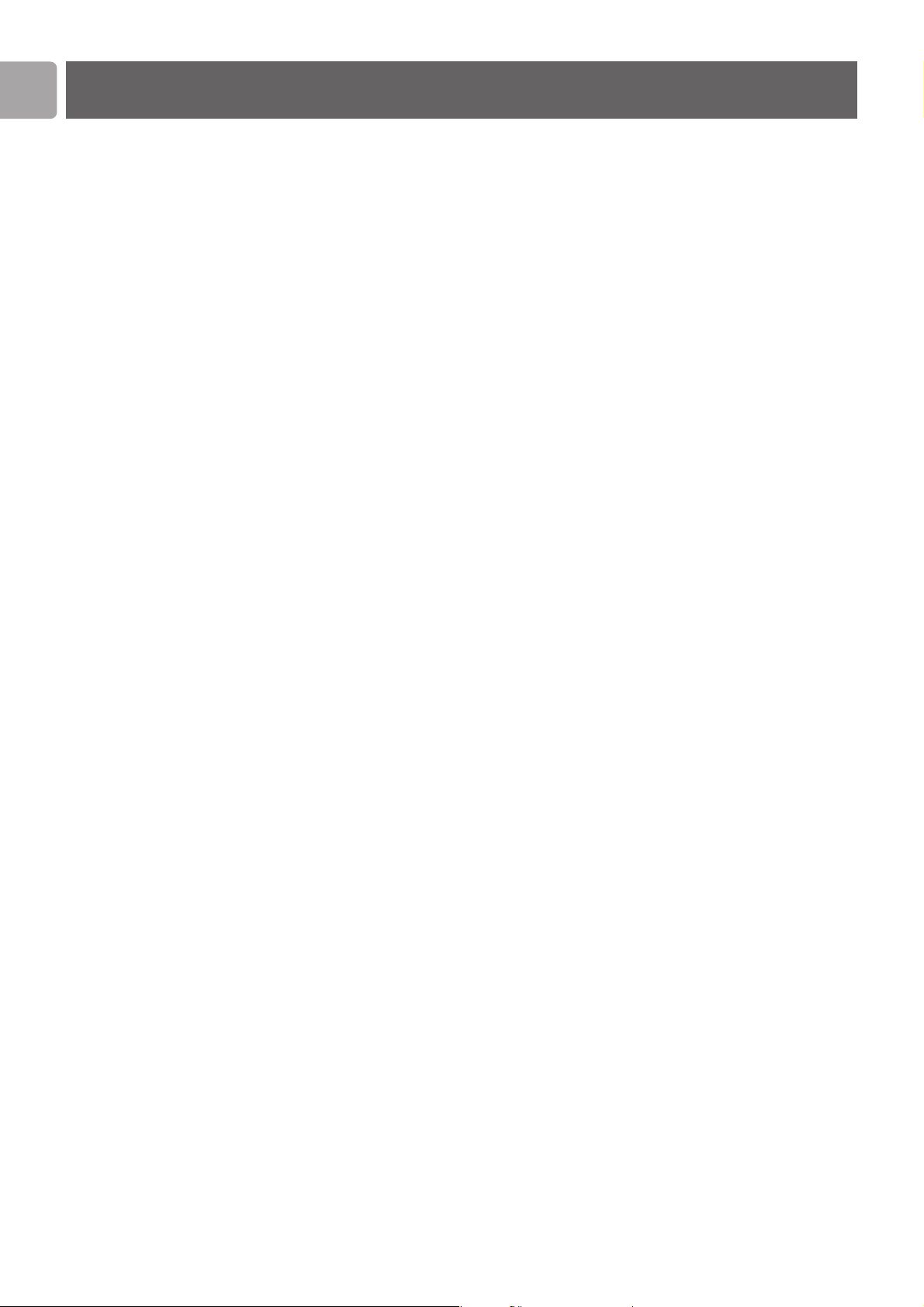
DU
8
Funktionsübersicht
Wireless Music Receiver
1 Infrarot-Sensor
Empfängt die Signale von der Fernbedienung.
2 LCD-Bildschirm
Zeigt den Menüstatus für einfache Navigation durch die Musikbibliothek und
Systemeinstellungen.
3 Anschlussbuchse für Verbinder Stereo 1/8’
4 Anschlussbuchse für Netzadapter
5 Reset-Öffnung
Fernbedienung
1 HOME
Zeigt immer die oberste Menüebene an.
Schaltet den SLA5500 ein, wenn er vorher in den Standby-Modus geschaltet war.
2 Zahlentasten 0-9
Spielen den Eintrag ab, der unter der Speichernummer (0 bis 9) gespeichert ist.
Im Bearbeitungsmodus: Taste 0-9 werden benutzt, Zahlen einzutragen, bzw. Charaktere
(2abcABC). Taste 1 ist auch für Sonderzeichen benutzt
(1 . , ? ! - & * # _ ~).
3 PRESET
Drücken Sie diese Taste und dann eine der Zahlentasten (0-9), um den derzeit
ausgewählten Eintrag unter der Speichernummer zu speichern.
4 (UN)MARK
Drücken Sie diese Taste einmal, um den derzeit abgespielten Song zur Dynamic
Playlist hinzuzufügen. Bei der Wiedergabe der Dynamic Playlist: Drücken Sie die Taste
zum Entfernen aus der Dynamic Playlist.
5 3 (UP)
Scrollt in der aktuellen Menüliste nach oben (Halten Sie die Taste gedrückt, um
schneller zu scrollen)
Im Bearbeitungsmodus: Sie können Zeichen eingeben oder ändern, indem Sie in der
ASCII-Zeichentabelle nach oben scrollen.
4 (DOWN)
Scrollt in der aktuelle Menüliste nach unten (Halten Sie die Taste gedrückt, um
schneller zu scrollen)
Im Bearbeitungsmodus: Sie können Zeichen eingeben oder ändern, indem Sie in der
ASCII-Zeichentabelle nach unten scrollen.
1 (LEFT)
Springt in der Menühierarchie auf dem LCD-Display eine Ebene hoch.
Beispiel: Wenn der Interpret angezeigt wird, kommen Sie durch Drücken der Taste
LEFT zum PC-Dateienmenü.
Im Bearbeitungsmodus: Bewegt den Cursor um jeweils ein Zeichen nach links.
2 (RIGHT)
Wählt den derzeit hervorgehobenen Menübefehl aus.
Beispiel: Wenn der derzeit angezeigte Eintrag ein Album ist, wird durch Drücken der
Taste RIGHT eine Liste aller Songs in diesem Album angezeigt
Im Bearbeitungsmodus: Bewegt den Cursor um jeweils ein Zeichen nach rechts und
bestätigt Eingaben.
6 SYSTEM
Zeigt die oberste Ebene des Konfigurationsmenüs an.
Page 9

DU
9
7 SHUFFLE
Schaltet zwischen zufälliger und geordneter Wiedergabereihenfolge um.
Hinweis: Der ausgewählte Modus wird dauerhaft gespeichert, bis Sie wieder die Taste
SHUFFLE drücken oder die Geräte ausgeschalten (Standby).
8 REPEAT
Wenn Sie diese Taste einmal drücken, wird der derzeit wiedergegebene Song
wiederholt (nur bei PC-Musikdateien). Das Symbol ‘Wiederholen’ wird auf dem LCDBildschirm angezeigt. Drücken Sie die Taste erneut, um alle Lieder des derzeit
ausgewählten Eintrags zu wiederholen.
Das Symbol ‘Alles Wiederholen’ wird auf dem LCD-Bildschirm angezeigt.
Drücken Sie die Taste erneut, um zur normalen Wiedergabe zurückzukehren.
9 9 (STOPP)
Beendet die Wiedergabe des derzeitigen Eintrags.
10 ∞ (Zurück/Zurückspulen)
Drücken Sie diese Taste einmal, um zum vorherigen Song in der Playlist, im Album,
oder der Interpretenliste zurückzuspringen. Wenn der Anfang einer Liste erreicht ist,
wird wieder mit dem Ende der Liste begonnen.
Im Bearbeitungsmodus: Drücken Sie diese Taste, um jeweils ein Zeichen zu löschen
(Rücktaste).
11 ;/2 (Anhalten/Wiedergeben)
Drücken Sie diese Taste einmal, um den derzeitig ausgewählten Eintrag
wiederzugeben (Playlist, Album, Interpret, Genre oder Songdatei). Auf dem Bildschirm
werden Informationen zum aktuellen Eintrag angezeigt.
Wenn Sie die Taste bei der Wiedergabe des Songs erneut drücken, wird der Song
angehalten. Um die Wiedergabe des angehaltenen Eintrags fortzusetzen, drücken Sie
Taste ;/2 erneut.
12 § (Weiter/Schnellvorlauf)
Drücken Sie diese Taste einmal, um zum nächsten Song in der Playlist, im Album,
oder der Interpretenliste zu springen. Wenn das Ende einer Liste erreicht ist, wird
wieder mit dem Anfang der Liste begonnen.
Um den aktuellen Song im Schnellvorlauf wiederzugeben müssen Sie die Taste länger
als 1 Sekunde gedrückt halten. Die normale Wiedergabe wird fortgesetzt, sobald Sie
die Taste loslassen.
13 – E + (Lautstärke + / - )
Erhöht (+) oder verringert (–) die Lautstärke.
14 INFO
Zeigt zusätzliche Informationen zur derzeit ausgewählten Musikdatei an. Wenn Sie die
Taste erneut drücken, kehren Sie zur normalen Eintragsanzeige zurück.
15 s (Stummschaltung)
Schaltet den Ton aus.
16 OK
Wählt den derzeit hervorgehobenen Menübefehl aus.
Beispiel: Wenn der derzeit angezeigte Eintrag ein Album ist, beginnt durch Drücken
der Taste OK die Wiedergabe des Albums.
17 PLAY LIST
Zeigt die Dynamic Playlist an, die im SLA5500 gespeichert ist.
Die Liste kann bis zu 20 Einträge enthalten
18 JUMP TO
Aktiviert die Sprungfunktion (zeichenorientierte Tasten (0-9) werden aktiviert).
19
yy
(Ein/Standby)
Schaltet den Wireless Music Receiver ein. Wenn Sie diese Taste erneut drücken,
wird das Gerät ausgeschaltet (das Gerät ist dann im Standby-Betrieb).
Page 10
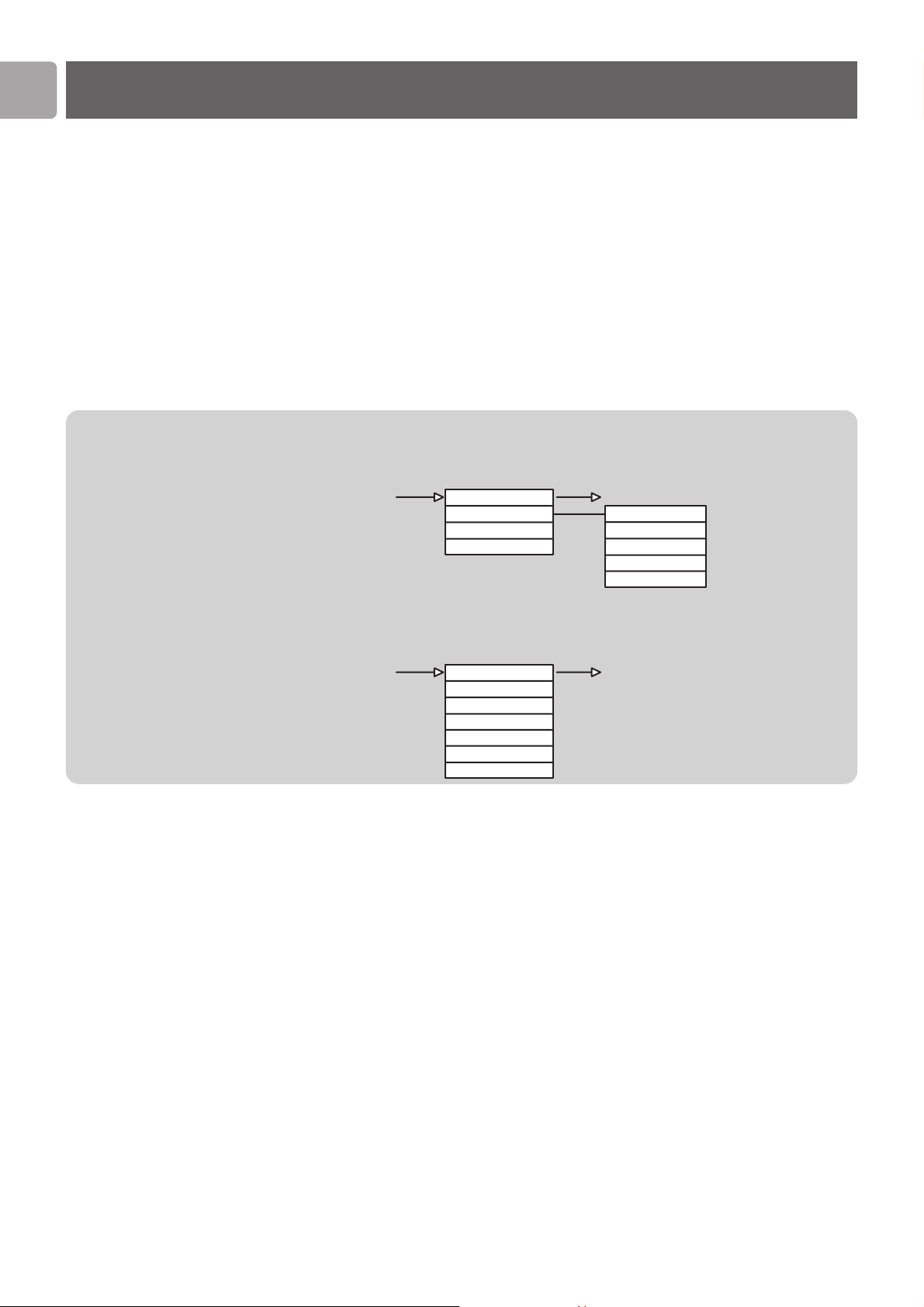
Home
Favoriten
Server 1 [MM]
Server 2 [MM]
Playlist
Nick Ferry
Best of ABBA
Leila
....
Konfiguration
Geräte status
Assistent
Sprache
Einstellungen
Konfig. Datum/Zeit
Profilauswahl
DU
10
Menünavigation
Das SLA5500 hat einen eingebauten LCD-Bildschirm.
Zusammen mit der Fernbedienung dient er der einfachen Bedienung.
Die Struktur des LCD-Menüs
Das auf dem LCD-Bildschirm des Wireless Music Receiver angezeigte Menü hat eine
hierarchische Struktur. Sie können so folgende Menüs aufrufen:
• Menü ‘Home’
• Eine Dynamic Playlist von Musikdateien (wenn verfügbar)
• Musikdateien, die in Ihrer Philips Media Manager Bibliothek gespeichert sind.
(Es können mehrere Server angezeigt werden.)
• Menü ‘Konfiguration’
Der genaue Menüaufbau hängt von Ihrer Netzwerkumgebung ab und wie Ihre
Musikbibliothek auf Ihrem PC organisiert ist.
Eine LCD-Menüstruktur der obersten Ebene kann wie folgt aussehen:
Home
Sie können die Taste HOME (1)
jederzeit drücken.
Siehe Menü ‘Musikdateien’ für weitere
Einzelheiten
Konfiguration
Sie können die Taste SYSTEM (6)
jederzeit drücken.
Siehe Menü ‘Konfiguration’ für weitere
Einzelheiten.
Page 11
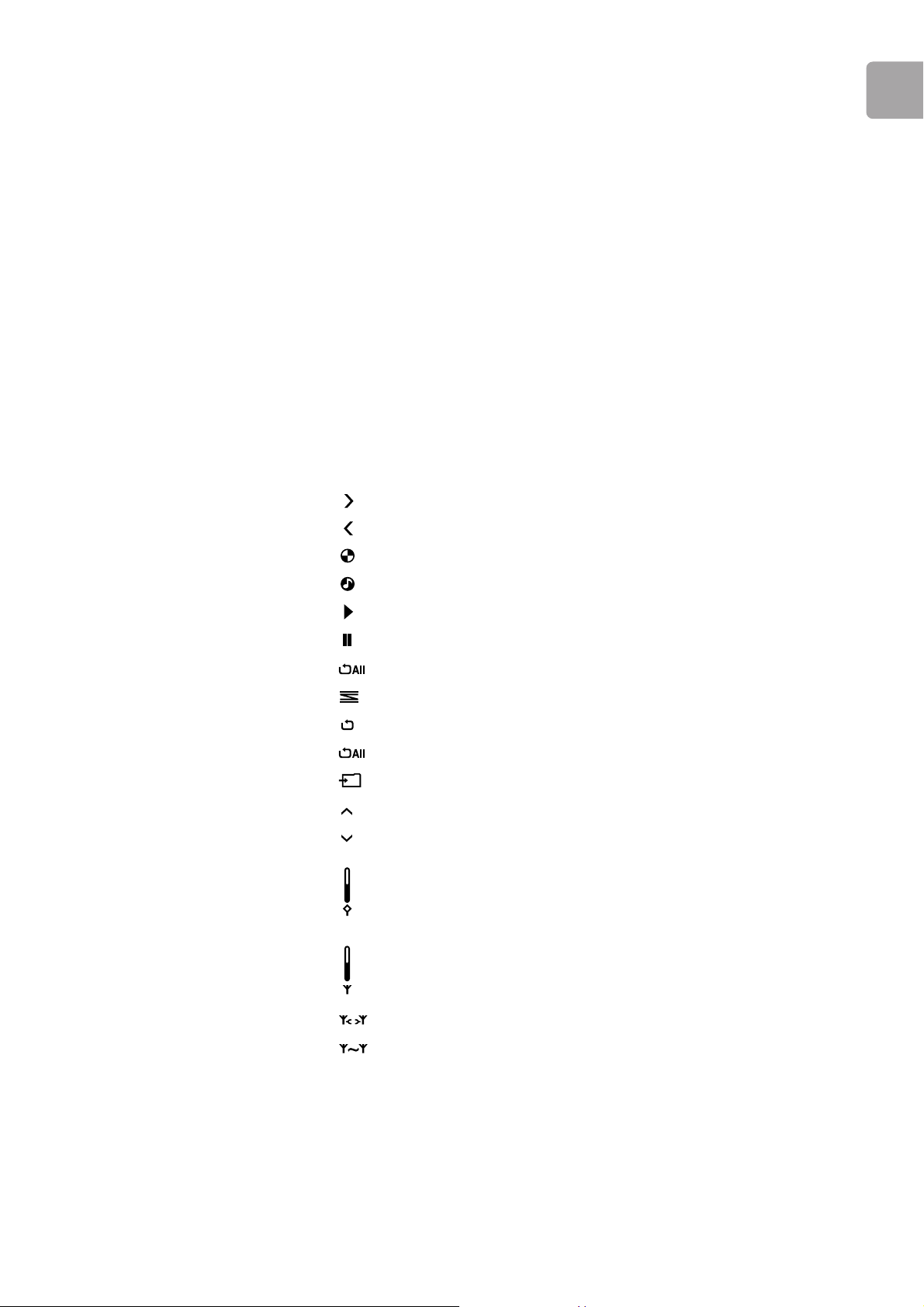
DU
11
Navigieren in den Menüs auf dem LCD-Bildschirm
Drücken Sie 2, um eine Menüoption auszuwählen (nach rechts).
Drücken Sie 3, um im Menü nach oben zu springen.
Drücken Sie 4, um im Menü nach unten zu springen.
Drücken Sie 1, um eine Menüoption abzubrechen (nach rechts).
Drücken Sie HOME (1), um das Menü ‘Home’ zu aktivieren
Drücken Sie SYSTEM (6), um das Menü ‘Konfiguration’ zu öffnen.
Drücken Sie PLAY LIST (17) um die ‘Dynamic Playlist’ aufzurufen.
LCD-Bildschirmsymbole auf dem ‘Wireless Music Receiver’
Die folgende Tabelle beschreibt die Symbole, die auf dem Wireless Music Receiver
LCD-Bildschirm angezeigt werden können.
Beschreibung
In der Menühierarchie abwärts springen.
In der Menühierarchie aufwärts springen.
Bearbeitung... (Bitte warten).
Eintrag kann wiedergegeben werden.
Wiedergabe läuft.
Wiedergabe angehalten.
Wiedergabe aller Einträge.
Shuffle-Modus eingeschaltet (zufällige Reihenfolge).
Wiederholmodus eingeschaltet.
Wiederholmodus für alle Lieder eingeschaltet.
Aktueller Eintrag wird gespeichert.
Kleinbuchstaben (Bearbeitungsmodus).
Großbuchstaben (Bearbeitungsmodus).
Status Puffer ausfüllen.
Drahtlossignalstärke.
Drahtlos-Netzwerk unterbrochen.
Peer-To-Peer Drahtlos-Netzwerkbetrieb verfügbar.
Page 12
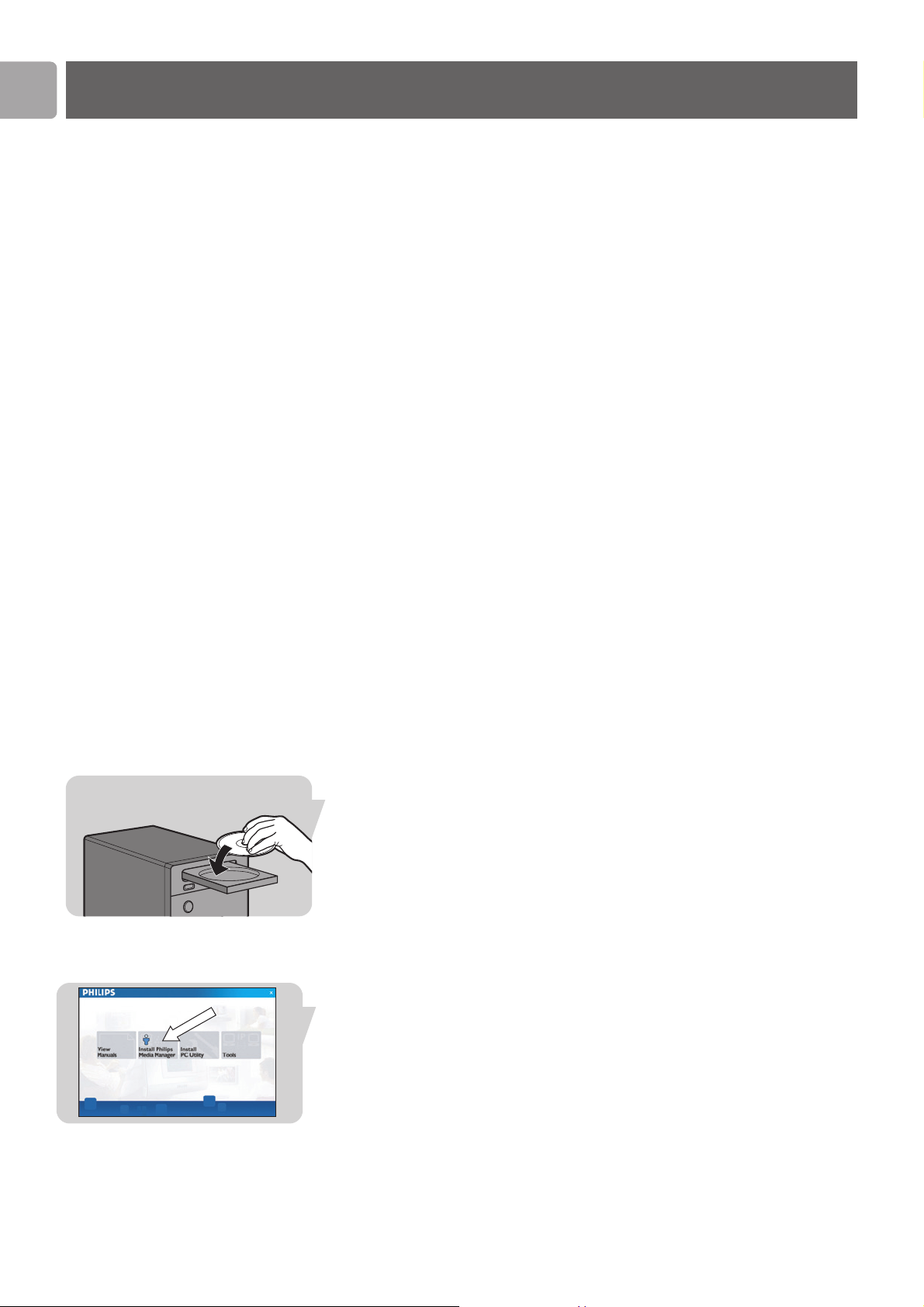
DU
12
Vorbereiten Ihres PCs
Mit dem SLA5500 können Sie überall zuhause digitale Musik hören. Ihr SLA5500 kann
an jedes Audio-System angeschlossen werden und verbindet sich drahtlos mit einem
PC. Die Fernbedienung und das eingebaute LCD-Display ermöglichen eine einfache
Bedienung und schnelle Musikauswahl.
Hauptmerkmale
• Den Inhalt von Musikdateien auf Ihrem Computer durchsuchen
• Den Inhalt nach Song, allen Tracks, Albums, Interpret, Genres oder Playlists
durchsuchen
• Den SLA5500 im Netzwerk einfach mit der Fernbedienung einrichten
• Mit dem PC-Hilfsprogramm ‘Wireless Music Receiver’ Profile verwalten und
Sofware aktualisieren
• Informationen zum Gerätestatus mit der eingebauten Präsentationsseite auf WebBasis anzeigen
• Musikdateien (zum Beispiel WMA, MP3, WAV) über Ihr Audiosystem hören
Die Anweisungen in diesem Benutzerhandbuch setzen voraus, dass Sie bereits ein
drahtloses Netzwerk in Betrieb haben. Die Installation ihres drahtlosen Netzwerks ist
geräteabhängig und kann deshalb in diesem Dokument nicht behandelt werden. Bitte
lesen Sie die Anleitung zu Ihrem Drahtlos-Netzwerk-Gerät für weitere Einzelheiten.
Damit das SLA5500 voll funktionsfähig ist, müssen folgende Programme auf Ihrem PC
installiert sein:
•die Philips Media Manager Software.
Mit dem Philips Medien Manager können Sie eine Bibliothek von Musikdateien auf
Ihrem PC erstellen. Die Musik umfasst dabei die Formate MP3 und WMA. Er bietet
auch einen UPnP-Media-Server mit dem der SLA5500 den PC nach diesen Dateien
durchsuchen kann.
• das PC-Hilfsprogramm ‘Wireless Music Receiver’
Mit dieser Software können Sie die Netzwerkprofile für den Wireless Music Receiver
konfigurieren. Normalerweise benötigen Sie dieses Hilfsprogramm nur, wenn Sie:
• ein Netzwerkprofil von einem PC, anstelle der SLA5500 selbst konfigurieren möchten
• neue Software für den Wireless Music Receiver hochladen möchten
Installation des ‘Philips Media Manager’
Legen Sie die mitgelieferte CD-ROM in das CD-ROM- oder DVD-Laufwerk Ihres
Computers ein und installieren Sie die Software ‘Philips Media Manager’.
Die CD startet automatisch. Wenn sie das nicht tut, doppelklicken Sie auf
‘Arbeitsplatz’,
dann auf das Symbol CD-Laufwerk und schließlich auf ‘Setup.exe’, um die CD zu
starten.
Klicken Sie im Menü auf Ihrem Bildschirm auf ‘Install Philips Media Manager’, und
befolgen Sie die Anweisungen auf dem Bildschirm.
Wenn Sie den Philips Media Manager das erste Mal öffnen, werden Sie gefragt, ob Sie
einen Ordner hinzufügen und nach Audiodateien suchen möchten. Öffnen Sie ein
Laufwerk oder einen Ordner, der Audiodateien enthält. (Zum Beispiel: den Ordner
‘Eigene Dateien’, wenn Sie dort Audiodateien abgelegt haben.)
– Sie können später immer noch weitere Dateien und Ordner hinzufügen.
Page 13

DU
13
Dateien zum Media Manager hinzufügen
Nur die im Media Manager sichtbaren Dateien sind über den SLA5500 zugänglich und
nur die vom SLA5500 unterstützten Dateien, stehen für das Audio-System zur
Verfügung.
1 Klicken Sie auf ‘Music’.
2 Klicken Sie zuerst auf die Schaltfläche ‘Add Music’ unter den Medienkategorien
und klicken Sie dann auf ‘Add Files or Folders...’.
3 Wählen Sie einen Ordner oder eine oder mehrere Audiodateien und klicken Sie
auf die Schaltfläche ‘Open’, um den ausgewählten Ordner bzw. die Dateien zum
Media Manager Fenster hinzuzufügen.
> Danach sind die hinzugefügten Audiodateien über den SLA5500 zugänglich.
Öffnen und Schließen des Media Manager Fensters.
Sie können das Media Manager Fenster schließen, sein Symbol bleibt jedoch in der
Ecke rechts unten auf Ihrem Computer-Monitor aktiv. Dieses Symbol muss sichtbar
bleiben, sonst kann der SLA5500 nicht auf die Mediendateien auf dem Computer
zugreifen. Durch Doppelklicken auf das Symbol öffnet sich das Media Manager
Fenster.
Installation des PC-Hilfsprogramms ‘Philips
Wireless Music Receiver’
1 Legen Sie die CD-ROM in das CD-ROM-Laufwerk Ihres PCs.
2 Klicken Sie auf 'Install PC Utility' (PC-Hilfsprogramm installieren).
> Der InstallShield-Assistent wird angezeigt.
3 Klicken Sie auf die Schaltfläche ‘Next’ und befolgen Sie die Anweisungen auf dem
Bildschirm zum Installieren der Software.
Page 14

DU
14
MAC-Adressenkontrolle im drahtlosen Netzwerk
Wenn Sie die MAC-Adressenkontrolle in Ihrem drahtlosen Netzwerk verwenden,
müssen Sie die MAC-Adresse Ihres Wireless Music Receiver kennen. Die MACAdresse ist eine eindeutige Nummer, die Ihr Gerät im Netzwerk identifiziert.
Sie besteht aus einer Reihe von Zahlen und Buchstaben in folgendem Format:
xx.xx.xx.xx.xx.xx
Die MAC-Adresse für Ihren Wireless Music Receiver ist auf dem Boden des Geräts
aufgedruckt. Sie kann auch auf dem LCD-Bildschirm angezeigt werden. Siehe
‘Anzeigen der Netzwerkstatus-Einstellungen’.
Sie müssen Ihre Drahtlosnetzwerk-Einstellungen ändern, um die MAC-Adresse des
Wireless Music Receiver vom Filtern auszunehmen. Bitte lesen Sie in der
Dokumentation Ihres drahtlosen Netzwerks, wie dies durchgeführt wird.
Gemeinsame Nutzung der Internetverbindung (Internet
Connection Sharing, ICS) auf Ihrem PC
Wenn Ihre Verbindung mit dem Internet über einen einzelnen PC erfolgt, muss bei
diesem PC die gemeinsame Nutzung der Internetverbindung aktiviert sein.
So aktivieren Sie die gemeinsame Nutzung der Internetverbindung in Microsoft
Windows XP:
1 Melden Sie sich am Host-Computer als Administrator oder Eigentümer an.
2 Klicken Sie in der Task-Leiste auf ‘Start’, dann auf ‘Systemsteuerung’.
3 Klicken Sie in der Systemsteuerung auf ‘Netzwerk und Internetverbindungen’
unter ‘Wählen Sie eine Kategorie’.
4 Klicken Sie auf das Symbol ‘Netzwerkverbindungen’.
5 Klicken Sie mit der rechten Maustaste auf die Verbindung, die Sie für das Internet
verwenden und wählen Sie im Menü den Eintrag ‘Eigenschaften’. Wenn Sie sich
zum Beispiel über ein Modem mit dem Internet verbinden, klicken Sie mit der
rechten Maustaste auf die gewünschte Verbindung.
6 Klicken Sie auf das Register ‘Erweitert’.
Dort können Sie die Einstellungen für die gemeinsame Nutzung der
Internetverbindung ändern.
Dann:
a) Im Kasten ‘Gemeinsame Nutzung der Internetverbindung’: Aktivieren Sie
‘Anderen Benutzern im Netzwerk gestatten die Internetverbindungen dieses
Computers zu verwenden’.
b) Deaktivieren Sie ‘Anderen Benutzern im Netzwerk gestatten, die Nutzung der
Internetverbindungen zu steuern oder zu deaktivieren’.
7 Klicken Sie auf ‘OK’ (16). Die folgende Meldung wird angezeigt:
‘Durch die Aktivierung der gemeinsamen Nutzung der Internetverbindung wird der
LAN-Adapter auf die IP-Adresse ‘192.168.0.1’ festgelegt. Eventuell gehen dabei
Verbindungen zu anderen Computern im Netzwerk verloren. Wenn diese anderen
Computer statische IP-Adressen besitzen, sollten Sie diese auf den automatischen
Bezug von IP-Adressen umstellen. Sind Sie sicher, dass die gemeinsame Nutzung der
Internetverbindung aktiviert werden soll?’ ‘
8 Klicken Sie auf ‘Ja’.
Die Verbindung mit dem Internet wird jetzt mit anderen Computern im lokalen Netz
(LAN) gemeinsam genutzt. Der Netzwerkadapter, der mit dem LAN verbunden ist, ist
mit der statischen IP-Adresse 192.168.0.1 und einer Subnetzmaske 255.255.255.0
konfiguriert.
Page 15

DU
15
Windows® XP Service Pack 2
Diese Anweisungen leiten Sie durch die Konfiguration Ihrer DrahtlosnetzwerkEinstellungen für das folgende Szenario:
• Wenn Sie keine Wireless Base Station (auch Router oder Access Point bzw.
Zugriffspunkt genannt) haben und Ihr PC einen eingebauten Wireless Adapter hat.
Hinweis: Wenn das Symbol für das Drahtlosnetzwerk nicht angezeigt wird,
folgen Sie dem normal Installationsverfahren, wie in diesem
Benutzerhandbuch beschrieben.
1 Klicken Sie auf das Symbol für das Drahtlosnetzwerk.
Dadurch wird das Fenster für drahtlose Netzwerkverbindungen geöffnet.
2 Klicken Sie auf ‘Erweiterte Eigenschaften ändern’.
Dadurch wird das Eigenschaftsfenster für drahtlose Netzwerkverbindungen
geöffnet.
Windows XP
service pack 2
Windows XP
Im System-Tray muss das
Symbol für das Wireless
Network angezeigt werden.
service pack 2
Page 16

DU
16
3 Wählen Sie das Register ‘Drahtlosnetzwerke’.
In diesem Register können Sie Ihre Drahtlosnetzwerke steuern.
4 Klicken Sie auf die Schaltfläche ‘Hinzufügen...’.
Dadurch wird das Eigenschaftsfenster für Drahtlosnetzwerke geöffnet.
Hinweis: Wenn diese Liste bereits ausgefüllt ist, klicken Sie auf ‘Entfernen’ zum
Entfernen aller Einträge.
5a Geben Sie einen Netzwerknamen (SSID) ein, den Sie für Ihr Drahtlosnetzwerk
verwenden möchten, Beispiel: ‘Philips’.
Dies ist der Name, den das Streamium-Gerät erkennen wird.
5b Wählen Sie Netzwerkauthentifizierung ‘Offen’.
5c Wählen Sie Datenverschlüsselung ‘Deaktiviert’.
Hinweis: Wenn Sie WEP-Verschlüsselung aktivieren möchten, lesen Sie bitte die
entsprechenden Details in diesem Benutzerhandbuch.
5d Markieren Sie das Feld vor ‘Dies ist ein Computer-zu-Computer-Netzwerk (Ad
hoc); Drahtloszugriffspunkte werden nicht verwendet’.
6 Klicken Sie auf ‘OK’.
Dadurch wird das Eigenschaftsfenster für Drahtlosnetzwerke geschlossen.
7 Klicken Sie auf ‘OK’.
Dadurch wird Eigenschaftsfenster für drahtlose Netzwerkverbindungen
geschlossen.
Verbessern der Startzeit für die Verbindung zwischen
SLA5500 und Computer-Netzwerk (Ad-hoc-Modus)
Ggf. bemerken Sie eine lange Wartezeit, während der SLA5500 nach UPnP-Servern
sucht. Bitte ignorieren Sie diese Meldung). Sie können diese Wartezeit verringern,
indem Sie das mitgelieferte AutoIP-Netzwerk-Hilfsprogramm ausführen.
• Legen Sie die CD-ROM in Ihr Laufwerk.
• Wählen Sie ‘TOOLS’.
• Starten Sie ‘Auto IP Network Utility’.
• Befolgen Sie die Anweisungen auf dem Bildschirm.
Hinweis: Verwenden Sie das AutoIP-Netzwerk-Hilfsprogramm nicht, wenn Sie eine
Wireless Base Station oder einen Router in Ihrem Netzwerk verwenden bzw.
wenn Sie die gemeinsame Nutzung der Internetverbindung (ICS) aktiviert
haben.
3
4
a
b
c
d
6
Page 17

DU
17
Bevor Sie beginnen
• Vergewissern Sie sich, dass das Drahtlosnetzwerk aktiv ist.
• Wenn in Ihrer Wireless Base Station die MAC-Filtrierung aktiviert ist, stellen Sie
sicher, dass die MAC-Adresse des SLA5500 zur Zugangskontrollliste Ihrer
Wireless Base Station hinzugefügt wurde.
Einzelheiten finden Sie unter ‘MAC-Adressenkontrolle im Drahtlosnetzwerk’.
• Wenn Sie eine Firewall verwenden, stellen Sie sicher, dass Ihre Firewall für den
Einsatz mit dem SLA5500 richtig konfiguriert ist.
Siehe ‘Weitere Informationen’ für Details.
Anschließen des SLA5500
1 Legen Sie die Batterie ein und stellen Sie sicher, dass sie entsprechend den
eingravierten Symbolen richtig ausgerichtet sind.
2 Verbinden Sie den 1,8’ Stecker am Kabel mit der Audio-Buchse am SLA5500.
Verbinden Sie das andere Ende am AUX-Eingang Ihres Audiosystem-Verstärkers
(2x RCA).
3 Verbinden Sie das Stromkabel mit der Anschlussbuchse des Wireless Music
Receiver und einer Steckdose.
Der Wireless Music Receiver muss sich nach wenigen Sekunden automatisch
einschalten (wenn er nicht startet, drücken Sie die Taste yyauf der Fernbedienung).
4 Wählen Sie Ihre Anzeigen-Menüsprache: English, Français, Deutsch, Italiano,
Español oder Nederlands.
Verwenden Sie
3 und 4 zum Auswählen. Mit der Taste OK oder 2.
Der Wireless Music Receiver sucht automatisch nach einem verfügbaren
Drahtlosnetzwerk und startet den Assistenten auf dem Gerät.
Installation des SLA5500
Page 18

Konfiguration
Einführung
Der SLA5500 hat einen Assistent, der Sie durch den Konfigurationsprozess für
Netzwerkprofile für den SLA5500 führt. Der Assistent wird verwendet, bei:
• Erstinstallation des SLA5500
• späteren Änderungen einer Netzwerk-Profileinstellung
In diesem Kapitel finden Sie:
• Informationen, die Sie benötigen, um das Drahtlosnetzwerkprofil für den SLA5500
zu konfigurieren
• die Struktur des Konfigurationsmenüs
• den Einsatz des Assistenten zum Ändern der Netzwerk-Profileinstellungen
Vom Assistenten benötigte Netzwerkinformationen
Der Assistent führt Sie durch den Einstellprozess und fordert Sie zur Bearbeitung
einer oder mehrere der folgenden Einstellungen auf. Stellen Sie vor dem Fortfahren
sicher, dass Sie die folgenden Informationen zur Hand haben:
Hinweis: Der SLA5500 bestimmt während der Suche nach einem verfügbaren
Drahtlosnetzwerk einige Einstellung automatisch. Er fordert Sie deshalb ggf.
nicht zur Eingabe aller obigen Einstellung während der Einrichtung auf.
DU
18
Aufforderung Gewählte Option Erforderliche Informationen
Netzwerk wählen SSID Derzeitige Netzwerk-SSID (bestätigen)
Netzwerk-SSID eingeben Alternative Netzwerk-SSID
Netzwerktyp wählen Infrastruktur Ist ein Zugriffspunkt verfügbar
(Zugriffspunkt verfügbar) im Drahtlosnetzwerk?
Ad Hoc
Verschlüsselung wählen WEP Schlüsselindex und Schlüssel
IP-Adresse bearbeiten Automatisch (DHCP) Ist ein DHCP-Service verfügbar?
Statische IP Adresse IP-Adresse (für SLA5500)
Subnetzmaske
Gateway
Bevorzugter DNS-Server
Alternativer DNS-Server
Page 19

Assistent
Profil laden
Netzwerk wählen
Netzwerktyp wählen
Verschlüssellung wählen
IP-Einstellungen
Übernehmen?
Schlüssel ändern
Schlüssel bearbeiten:
Weiter
Schlüssel 1
Schlüssel 2
Schlüssel 3
Schlüssel 4
Ändern IP Adresse
Ändern Subnet Maske
Ändern Gateway IP
Ändern Bevorzugter DNS Server
Ändern Alternativer DNS Server
Speichere Profil
Profil 1
Profil 2
Profil 3
Verschlüssellung wählen
Nein
Ja
Netzwerktyp wählen
Ad-hoc
Infrastruktur
Netzwerk wählen
SSID eingeben
<SSID>
IP-Einstellungen
Automatisch (DHCP)
Statische IP Adresse
Übernehmen?
Speichere Konfig.?
Profil laden
Profil 1
Profil 2
Profil 3
Konfiguration
Geräte status
Assistent
Sprache
Einstellungen
Konfig. Datum/Zeit
Profilauswahl
DU
19
Menü ‘Assistent’
Assistent
Der Assistent startet automatisch bei einer Installation oder einem Reset.
Wenn er nicht starten sollte, drücken Sie auf der Fernbedienung die Taste SYSTEM
und scrollen Sie nach unten bis zum Assistenten.
Diese Option wird nur dann angezeigt,
wenn ‘Profilverwaltung’ unter
‘Einstellungen’ aktiviert wurde.
Sonst wird das aktive Profil geändert.
Diese Option wird nur dann angezeigt,
wenn ‘Schlüsselverwaltung’ unter
‘Einstellungen’ aktiviert wurde.
Sonst wird Schlüssel 1 geändert.
Diese Option wird nur dann angezeigt,
wenn ‘Profilverwaltung’ unter
‘Einstellungen’ aktiviert wurde.
Sonst werden die Änderungen unter
dem aktiven Profil gespeichert.
Page 20

DU
20
Starten des Assistenten
Der Assistent startet automatisch beim ersten Anschluss des SLA5500 an den Strom.
Gehen Sie folgendermaßen vor, um den Assistenten später nochmals auszuführen:
1 Drücken Sie die Taste SYSTEM (6) auf der Fernbedienung, um das Menü
‘Konfiguration’ zu öffnen.
2 Drücken Sie die Taste 4, bis ‘Assistent’ hervorgehoben ist.
Drücken Sie die Taste 2.
3 Drücken Sie die Taste 2 auf der Fernbedienung, um den nächsten Bildschirm
aufzurufen und den Einrichtungsprozess zu beginnen.
Hinweis: Voraussetzung für diesen Prozess ist, dass Sie einige technische Details über
die Einrichtung Ihres Drahtlosnetzwerks kennen. Wenn Sie sich über einige
der Einstellung nicht sicher sind, fragen Sie am besten die Person, die Ihr
Drahtlosnetzwerk eingerichtet hat, oder lesen Sie die entsprechende
Netzwerkdokumentation.
Änderung der Netzwerkeinstellungen
Eingabe von Text im Bearbeitungsmodus
Bei einigen Einstellungen (z.B.: SSID, WEP-Schlüssel, Proxy-Hostname) müssen Sie im
Bearbeitungsmodus Text mit Buchstaben eingeben. Im Bearbeitungsmodus können Sie
die Zahlentasten auf der Fernbedienung verwenden, ähnlich der Methode, wie Sie
SMS-Texte auf einem Mobiltelefon eingeben.
Die folgenden Spezialfunktionen sind auch im Bearbeitungsmodus verfügbar:
Funktion
1/2 Bewegt den Cursor Zeichen für Zeichen vorwärts.
Wenn Sie die Taste am Ende einer Zeile drücken, werden die
Änderungen abgeschlossen und wird zum nächsten Element
fortgefahren.
∞ Rücktaste, um jeweils ein Zeichen zu löschen.
3/4 Scrollt durch die ASCII-Zeichenliste.
Auswahl eines Netzwerks
Wenn auf dem Bildschirm ‘Netzwerk wählen’ erscheint:
1 Wenn mehr als ein Drahtlosnetzwerk verfügbar ist, drücken Sie die Taste 4, um
das SSID (Service Set ID) für das Drahtlosnetzwerk zu wählen, und dann die Taste
2.
- ODER –
Kontrollieren Sie, ob die für das eine gefundene Drahtlosnetzwerk angezeigte
SSID richtig ist und drücken Sie die Taste 2.
2 Drücken Sie andernfalls die Taste 4, um ‘Netzwerk-SSID ändern’ auszuwählen,
und dann die Taste 2. Geben Sie die SSID ein (siehe ‘Eingabe von Text im
Bearbeitungsmodus’). Die SSID muss zwischen 2 und 32 alphanumerische Zeichen
in Groß-/Kleinschreibung enthalten.
Drücken Sie die Taste 2, sobald Sie die Eingabe der SSID beendet haben.
Page 21

DU
21
Auswahl eines Netzwerktyps
Wenn auf dem Bildschirm ‘Netzwerktyp wählen’ erscheint: (Siehe ‘Unterstützte
Netzwerkumgebungen’ für eine vollständige Beschreibung der Netzwerktypen.)
1 Drücken Sie die Taste 4, um eine Option zu wählen und drücken Sie dann die
Taste 2.
2 Wählen Sie ‘Infrastruktur’, wenn Sie eine Wireless Base Station haben.
- ODER Wählen Sie ‘Ad-hoc’ wenn der SLA5500 sich direkt mit der PC-Drahtloskarte
verbinden soll.
Auswahl der Verschlüsselungseinstellungen
Wenn auf dem Bildschirm ‘Verschlüsselung wählen’ oder ‘Ändern Schlüssel I‘ erscheint:
1 Drücken Sie die Taste 4, um eine Option zu wählen, und dann die Taste 2.
2 Wählen Sie ‘Nein’, wenn keine Verschlüsselung im Drahtlosnetzwerk verwendet
wird, oder ‘WEP’, wenn WEP-Verschlüsselung verwendet wird.
3 Wenn Sie ‘Ja’ wählen, werden Sie zur Eingabe des WEP-Schlüssel aufgefordert.
Wenn ein Schlüssel bereits im aktuellen Profil vorhanden ist, werden Sternchen
(***) anstelle des Schlüssels angezeigt. Siehe ‘Eingabe von Text im
Bearbeitungsmodus’.
Hinweis: Lesen Sie das Handbuch Ihrer Wireless Base Station für Einzelheiten zur
Identifikation des WEP-Schlüssels.
4 Drücken Sie Taste 2, wenn Sie den Schlüssel fertig eingegeben haben. Die
Schlüsselart und Schlüssellänge werden oben rechts auf dem LCD-Bildschirm
angezeigt, je nach dem, was Sie eingegeben haben: d.h. ASCII oder Hex, 64 oder
128 Bit.
Hinweis: Standardmäßig wird Schlüsselindex 1 verwendet. Um einen anderen
Schlüsselindex zu verwendet, siehe ‘Mehrfachschlüssel-Indizes verwalten’.
Auswahl der IP-Einstellungen
Wenn auf dem Bildschirm ‘IP-Einstellungen’ angezeigt wird:
1 Drücken Sie die Taste 4, um eine Option zu wählen, und dann die Taste 2.
2 Wählen Sie ‘Automatisch (DHCP)’, wenn Sie DHCP oder Auto IP im Netzwerk
verwenden oder ‘Statische IP-Adresse’, wenn der SLA5500 eine feste IP-Adresse
benötigt.
3 Wenn Sie ‘Statische IP Adresse’, wählen, werden Sie zum Ändern/Bestätigen von
IP-Adresse, Subnetzmaske, Gateway, Bevorzugter DNS Server und Alternativer
DNS Server des SLA5500 aufgefordert.
Drücken Sie die Taste 2, nachdem Sie jede IP-Adresse bestätigt/eingegeben haben.
Abschließen der Konfiguration
1 Sobald alle erforderlichen Einstellungen eingegeben wurden, zeigt der Assistent die
Meldung: ‘Konfiguration fertig...übernehmen?’
2 Drücken Sie zum Ändern eines vorhandenen Profils die Taste 2, um das Menü ‘In
Profile Speichern’ anzuzeigen. Drücken Sie die Taste 4, um ein Profil auszuwählen,
in dem die neuen Einstellungen gespeichert werden sollen.
3 Drücken Sie die Taste 2, um abzuschließen. Die Meldung ‘Assistent... Speichere
Konfig...’ oder ‘Assistent...Speichere in Profil xxx.’ wird kurz angezeigt, je nach
dem ob Sie das aktive Profil ändern wollen oder ein anderes Profil speichern
möchten. Der Assistent zeigt dann das Menü ‘Home’.
Hinweis: Wenn die Meldung ‘Kein Netzwerk’ oder eine andere Fehlermeldung
erscheint, konnte der SLA5500 keine Verbindung mit einem verfügbaren
Drahtlosnetzwerk herstellen. Lesen Sie dazu bitte die ‘Fehlersuche’.
Neue Software in den SLA5500 hochladen
Neue Softwareversionen finden Sie unter www.Philips.com/Support. Wenn neue
Software verfügbar ist, hilft Ihnen der ‘Software Upload Assistent’ im PC-Hilfsprogramm
des Philips Wireless Music Receiver bei der Installation auf dem SLA5500.
Page 22

DU
22
Einführung
Dieses Kapitel beschreibt Folgendes:
• Einschalten des SLA5500
• Suchen und Anhören von Musikdateien auf ihrem PC über Ihr Audio-System.
• Verwenden von Speichernummern zum Speichern und Wiedergeben von bis zu
10 Elementen (Songs, Playlisten usw.)
• Verwenden einer Dynamic Playlist zum Speichern und Wiedergeben von bis zu
20 Elementen (Songs, Playlisten usw.)
Einschalten des SLA5500
1 Drücken Sie die Taste yy, oder HOME um den SLA5500 einzuschalten.
2 Wenn das Gerät richtig konfiguriert ist, wird das Menü ‘Home’ angezeigt.
Wenn es nicht richtig konfiguriert ist, öffnet sich der Assistent
(siehe ‘Konfiguration’).
Musikdateien hören
Mit dem SLA5500 können Sie Musikdateien, die Sie auf ihrem PC gespeichert haben,
über Ihr Audio-System wiedergeben. Dabei handelt es sich um Dateien im Format
WMA, MP3 und WAV.
Bevor Sie beginnen
1 Der SLA5500 muss mit einem Drahtlosnetzwerk verbunden sein.
2 Der UPnP Media-Server muss auf Ihrem PC laufen, der die Philips Media Manager
Musikbibliothek enthält (siehe ‘Starten des UPnP Media-Servers’).
3 Es muss sich mindestens eine Musikdatei in der Philips Media Manager
Musikbibliothek auf Ihrem PC befinden.
Musikdatei-Menü
Sie können Musikdateien nach Album, allen Tracks, Interpret, Genre (Musikstil),
Genre/ Interpret, Genre/Album und Playlist durchsuchen. Die Musikdateien sind in
einem hierarchischen Menü organisiert, ähnlich der Art wie Dateien in Unterordnern
eines PCs.
Sie navigieren mit der Fernbedienung durch die auf dem LCD-Bildschirm des SLA5500
angezeigten Menüeinträge. Der tatsächliche Inhalt jedes Menüs wird durch die
Struktur Ihrer Philips Medien Manager Musikbibliothek bestimmt.
Bedienung
Page 23

DU
23
Fernbedienungsfunktionen für Musikdateien
Sie können folgenden Fernbedienungsfunktionen im Wiedergabe-Modus verwendet
werden:
;/2 Wiedergabe des angezeigten Eintrags / Anhalten des angezeigten
Eintrags.
§ Drücken Sie diese Taste einmal, um den nächsten Track wiederzugeben /
halten Sie gedrückt, um den aktuellen Song im Schnellvorlauf
wiederzugeben.
∞ Vorhergehenden Track wiedergeben
9 Wiedergabe anhalten.
REPEAT Drücken Sie diese Taste einmal, um den derzeitigen Song zu
wiederholen/ Drücken Sie sie zweimal, um alle Songs zu wiederholen.
INFO Info zum Track anzeigen.
SHUFFLE Umschalten des Shuffle-Modus (Wiedergeben in zufälliger Reihenfolge
/normaler Reihenfolge).
Musikdateien wiedergeben
Führen Sie mit der Fernbedienung folgende Schritte durch, um Musikdateien zu
durchsuchen und wiederzugeben:
1 Drücken Sie die Taste HOME (1) auf der Fernbedienung, um die oberste
Menüebene aufzurufen.
2 Drücken Sie die Taste 4, um den Media Manager ‘PMM (Computername)’ zu
finden.
- ODER Wenn mehrere Server verfügbar sind, drücken Sie die Taste 4, um den
gewünschten Server-Namen zu markieren, und drücken Sie die Taste 2.
3 Um ein Genre, Album, Interpret, eine Playlist oder einen Song zu wählen, drücken
Sie die Taste 3 oder 4, um durch die Einträge auf- oder abzublättern und
drücken Sie die Taste 2, um in der Menühierarchie nach rechts zu gehen, bis der
gewünschte Eintrag angezeigt wird.
4 Wenn Sie dieses Symbol sehen, dann können Sie die Taste ;/2 drücken, um
den Eintrag wiederzugeben.
Wenn Sie Taste ;/2 drücken, während:
- eine Playlist angezeigt wird, werden alle Tracks in der Playlist abgespielt
- ein Interpret angezeigt wird, werden alle Tracks auf allen Albums von diesem
Interpreten abgespielt
- ein Album angezeigt wird, werden alle Tracks auf diesem Album abgespielt
- einen Songtitel angezeigt wird, wird nur dieser Song abgespielt.
Page 24

DU
24
Anzeige der Song-Informationen
Auf dem LCD-Bildschirm des SLA5500 werden verschiedene Informationen während
der Wiedergabe angezeigt, wie Einzelheiten zur Musikdatei, Playbackmodi und
Netzwerkstatus.
Anzeigebeispiel Erläuterung
Nick Ferry Name des Interpreten
. . . One More Time Name des Albums
Born To Be Happy Titel des derzeit spielenden Songs.
Playbackmodi:
• Wiedergabe läuft
• Wiedergabe angehalten
• Wiederholmodus eingeschaltet
• Wiederholmodus für alle Lieder eingeschaltet
• Shuffle-Modus eingeschaltet (zufällige Reihenfolge)
In der Menühierarchie aufwärts steigen
In der Menühierarchie abwärts steigen
Eintrag kann wiedergegeben werden.
9/54 Tracknummer (9) der Gesamt-Tracks (54) im Eintrag.
Anzeige für die Drahtlossignalstärke.
Pufferfüllanzeige.
01:15 /02:30 Vergangene Zeit / Gesamtzeit für aktuellen Track
(Voreinstellung).
Musikstücke speichern
Speichern eines Eintrags unter einer Speichernummer
Sie können ein Album, einen Interpreten, eine Playliste oder einen Song unter einer
von 10 Speichernummern abspeichern.
1 Wählen Sie den zu speichernden Eintrag (siehe vorherigen Abschnitt) und
kontrollieren Sie, ob er aktiv ist, indem Sie seine Wiedergabe starten.
2 Drücken Sie die Taste PRESET (3), gefolgt von der Speichernummer (0 bis 9),
unter der Sie den Eintrag speichern möchten.
Hinweis: Es gibt keine ‘Löschfunktion’; Sie überschreiben einfach einen vorhandenen
Eintrag durch einen neuen.
Page 25

DU
25
Auswahl und Wiedergabe eines gespeicherten Eintrags
1 Drücken Sie einfach die entsprechende Speichernummerntaste (0 bis 9).
2 Drücken Sie die Taste ;/2, um den ausgewählten Eintrag wiederzugeben.
3 Drücken Sie die Taste 9, um die Wiedergabe des ausgewählten Eintrags
anzuhalten.
Speichern von Einträgen in der Dynamic Playlist
Sie können bis zu 20 Ihrer Favoriteneinträge (Albums, Songs usw.) in einer Dynamic
Playlist lokal auf dem SLA5500 speichern.
So fügen Sie den gerade wiedergegebenen Eintrag der Dynamic Playlist hinzu:
•Drücken Sie die Taste (UN)MARK (4).
So entfernen Sie einen Eintrag, der gerade wiedergegeben wird, aus der Dynamic
Playlist:
•Drücken Sie die Taste (UN)MARK (4).
Wiedergeben von Einträgen in der Dynamic Playlist
1 Drücken Sie die Taste PLAY LIST (17)
- ODER Drücken Sie die Taste HOME(1) und dann 4, bis ‘Dynamic Playlist’
hervorgehoben wird. Drücken Sie die Taste 2.
2 Drücken Sie zur Wiedergabe der gesamten Playlist die Taste ;/2.
3 Um einen speziellen Eintrag aus der Dynamic Playlist wiederzugeben, drücken Sie
die Taste 3 oder 4, bis der gewünschte Eintrag hervorgehoben ist. Drücken Sie
die Taste 2.
Ersetzen von Einträgen in der Dynamic Playlist
Die Dynamic Playlist kann bis zu 20 Einträge enthalten. Wenn Sie versuchen, einen
21. Eintrag hinzuzufügen, erscheint eine Meldung ‘List Full’ auf dem LCD-Bildschirm.
So ersetzen Sie einen vorhandenen Eintrag durch einen neuen Eintrag:
1 Drücken Sie die Taste PLAY LIST (17) zur Anzeige der Liste.
2 Drücken Sie die Taste 4, um den zu ersetzenden Eintrag zu finden.
3 Drücken Sie die Taste (UN)MARK (4), um den alten Eintrag aus der Liste zu
entfernen. Der neue Eintrag wird automatisch in die Dynamic Playlist eingefügt.
Page 26

Ändern Gerätename
<Name>
Ändern
Geräte status
Gerätename
Firmware Version
Bootloader Version
Hardware Version
SSID
Netzwerktyp
Verschlüsselung
Wifi Signalstärke
WiFi Kanal
MAC Adresse
DHCP
IP Adresse
Subnet Maske
Gateway IP
Bevorzugter DNS
Alternativer DNS
Proxy Server
Proxy Hostname
Proxy Port
Einstellungen
Profilverwaltung [ ]
Schlüsselverwaltung [ ]
Gerätename
Proxy Server [ ]
Profilauswahl
Profil 1
Profil 2
Profil 3
Konfiguration
Geräte status
Assistent
Sprache
Einstellungen
Konfig. Datum/Zeit
Profilauswahl
DU
26
Erweiterte Konfiguration
Einführung
Die Konfigurationsfunktionen des SLA5500 sind in einem hierarchischen Menü
organisiert, ähnlich der Art wie Dateien in Unterordnern eines PCs geordnet sind.
Durch die auf dem LCD-Bildschirm des Wireless Music Receiver angezeigten
Menüeinträge navigieren Sie mit der Fernbedienung. Siehe ‘Struktur des
Konfigurationsmenüs’.
Dieses Kapitel beschreibt Folgendes:
• Verschiedene Netzwerkstatus-Einstellungen für Fehlersuchezwecke anzeigen.
• Den Assistenten zur Durchführung von Änderungen an einem Netzwerkprofil
nach der Erstinstallation verwenden.
• Festlegen, welches Profil Sie ändern möchten, wenn Sie den Assistenten das
nächste Mal starten.
• Ändern des Gerätenamens des SLA5500.
• Auswahl eines neuen Netzwerkprofils für den SLA5500
• Zurücksetzen des SLA5500 auf die Werkseinstellungen.
Bevor Sie beginnen
• Der SLA5500 muss eingeschaltet sein.
• Ein Drahtlosnetzwerk muss verfügbar sein.
Struktur des Konfigurationsmenüs
Infrastruktur oder Ad-hoc
Aktiviert oder deaktiviert
Aktiviert oder deaktiviert
Aktiviert oder deaktiviert
Aktiviert oder deaktiviert
Aktiviert oder deaktiviert
Ja oder Nein
Page 27

DU
27
Anzeigen der Netzwerkstatus-Einstellungen
Für Fehlersuchzwecke können Sie verschiedene Netzwerkstatus-Einstellungen
anzeigen, wie unter ‘Liste der Netzwerkstatus-Einstellungen’ aufgeführt.
Führen Sie mit der Fernbedienung folgende Schritte durch, um die NetzwerkstatusEinstellungen anzuzeigen:
1 Drücken Sie die Taste SYSTEM (6) auf der Fernbedienung, um das Menü
‘Konfiguration’ zu öffnen.
2 Drücken Sie die Taste 4, bis ‘Geräte status’ hervorgehoben ist.
Drücken Sie die Taste 2.
3 Drücken Sie zum Durchblättern der Netzwerkstatus-Einstellungen die Tasten 3/4.
Hinweis: Zum Ändern der Geräte status-Einstellungen, siehe ‘Netzwerkprofile mit der
Fernbedienung verwalten’.
Liste der Netzwerkstatus-Einstellungen
Einstellung Erläuterung
Gerätename Name des SLA5500-Geräts
Beispiel: Mein SLA5500
Firmware Version Version der installierten SLA5500-Firmware.
Bootloader Version Version der installierten SLA5500-
Bootloader-Software.
Hardware Version Version der installierten SLA5500-Hardware.
SSID SSID (Service Set Identifier) für das
Drahtlosnetzwerk.
Netzwerktyp Drahtlosnetzwerktyp: Infrastruktur, wenn
das Netzwerk eine Wireless Base Station
verwendet; Ad-hoc, wenn das Netzwerk eine
Peer-To-Peer-Verbindung und keine
Wireless Base Station verwendet.
Verschlüsselung Gibt an, ob die Verschlüsselung für das
Drahtlosnetzwerk aktiviert ist: Keine oder
WEP.
Wifi Signalstärke Signalstärke des Drahtlosnetzwerks.
WiFi Kanal Derzeit vom SLA5500 verwendeter
Drahtlos-Kanal.
MAC Adresse Physische MAC-Adresse des SLA5500.
IP Adresse (DHCP) Die dynamische IP-Adresse, die dem
SLA5500 derzeit von einem DHCP-Server
zugewiesen ist (wenn DHCP verwendet
wird).
IP Adresse Die statische IP-Adresse, die dem SLA5500
derzeit zugewiesen ist (wenn kein DHCP
verwendet wird.
Page 28

DU
28
Subnetzmaske Subnetzmaske für das Netzwerk an das der
SLA5500 angeschlossen ist.
Gateway IP-Adresse des Gateway, das vom SLA5500
verwendet wird.
Bevorzugter DNS Server IP-Adresse des bevorzugten DNS-Servers,
der vom SLA5500 verwendet wird.
Alternativer DNS Server IP-Adresse eines alternativen DNS-Servers,
der vom SLA5500 verwendet wird.
Proxy Server Gibt an, ob Datenverkehr zum und vom
Internet zuerst durch einen Proxy-Server
gehen muss (deaktiviert/aktiviert).
Proxy Hostname Name des Proxy-Server-Host-Computers,
mit dem der SLA5500 verbunden ist.
Proxy Port Port am Proxy-Server, mit dem der SLA5500
verbunden ist.
Netzwerkprofile verwalten
Wenn an Ihrem Drahtlosnetzwerk Änderungen stattgefunden haben, seitdem Sie den
SLA5500 installiert haben, oder wenn Sie Probleme im Einsatz des SLA5500 haben,
müssen Sie ggf. die Netzwerk-Profileinstellungen mithilfe des Assistenten ändern.
Hinweis: Änderung der Netzwerkeinstellungen erfordert einiges technische Wissen
über die Einrichtung Ihres Netzwerks. Wenn Sie sich über einige der Einstellung nicht
sicher sind, fragen Sie am besten die Person, die Ihr Drahtlosnetzwerk eingerichtet hat,
oder lesen Sie die entsprechende Netzwerk-Dokumentation.
Ändern der Einstellungen des derzeit aktiven
Netzwerkprofils
1 Drücken Sie die Taste SYSTEM (6) auf der Fernbedienung, um das Menü
‘Konfiguration’ zu öffnen.
2 Drücken Sie die Taste 4, bis ‘Assistent’ hervorgehoben ist.
Drücken Sie die Taste 2.
3 Befolgen Sie jetzt die Schritte unter ‘Änderung der Netzwerkeinstellungen’, um
die Netzwerk-Profileinstellungen für das aktive Profil zu ändern.
Ändern der Anzeigen-Menüsprache
1 Drücken Sie die Taste SYSTEM (6) auf der Fernbedienung, um das Menü
‘Konfiguration’ zu öffnen.
2 Drücken Sie die Taste 4, bis ‘Sprache wählen’ hervorgehoben ist. Drücken Sie die
Taste 2.
3 Wählen Sie die gewünschte Anzeigen-Menüsprache.
Page 29

DU
29
Ändern der Einstellungen eines inaktiven Netzwerkprofils
Standardmäßig werden alle Änderungen, die Sie an den Netzwerkeinstellungen
vornehmen, am aktiven Profil vorgenommen (d.h., das Profil, das derzeit im SLA5500
geladen ist). Wenn Sie Änderungen an einem anderen Profil vornehmen möchten,
müssen Sie zuerst die Profilverwaltung einschalten.
1 Drücken Sie die Taste SYSTEM (6) auf der Fernbedienung, um das Menü
‘Konfiguration’ zu öffnen.
2 Drücken Sie die Taste 4, bis ‘Einstellungen’ hervorgehoben ist. Drücken Sie die
Taste 2.
3 Wenn ‘Profilverwaltung []’ hervorgehoben ist, drücken Sie die Taste 2.
4 Wenn ‘Aktiviert’ hervorgehoben ist. Drücken Sie die Taste 2, um die Einstellung
einzuschalten [*].
5 Befolgen Sie jetzt die Schritte unter ‘Änderung der Netzwerkeinstellungen’, um
die Netzwerk-Profileinstellungen zu ändern. Sie werden aufgefordert, ein zu
änderndes Profil zu wählen.
Hinweis: Wenn Sie dieses Profil zum aktiven Profil für den SLA5500 machen möchten,
befolgen Sie die Schritte unter ‘Aktivieren eines neuen Profils im SLA5500 mit der
Fernbedienung’.
Ausschalten der Profilverwaltung
Wenn Sie Änderungen an einem nicht-aktiven Profil durchführen möchten, können
Sie wie folgt die Profilverwaltung ausschalten:
1 Drücken Sie die Taste SYSTEM (6) auf der Fernbedienung, um das Menü
‘Konfiguration’ zu öffnen.
2 Drücken Sie die Taste 4, bis ‘Einstellungen’ hervorgehoben ist.
Drücken Sie die Taste 2.
3 Wenn ‘Profilverwaltung []’ hervorgehoben ist, drücken Sie die Taste 2.
4 Drücken Sie die Taste 4, bis ‘Deaktiviert’ hervorgehoben ist. Drücken Sie die
Taste 2, um die Einstellung auszuschalten [*].
Mehrfachschlüssel-Indizes verwalten
Der SLA5500 unterstützt bis zu 4 Schlüssel-Indizes für WEP-Verschlüsselung.
Als Voreinstellung wird Schlüssel-Index 1 verwendet, wenn ein WEP-Schlüssel
eingegeben wird.
Wenn Sie jedoch einen Schlüssel zu einem anderen Schlüssel-Index eingeben
möchten, gehen Sie folgendermaßen vor:
1 Drücken Sie die Taste SYSTEM (6) auf der Fernbedienung, um das Menü
‘Konfiguration’ zu öffnen.
2 Drücken Sie die Taste 4, bis ‘Einstellungen’ hervorgehoben ist.
Drücken Sie die Taste 2.
3 Wenn ‘Schlüsselverwaltung []’ hervorgehoben ist, drücken Sie die Taste 2.
4 Wenn ‘Aktiviert’ hervorgehoben ist.
Drücken Sie die Taste 2, um die Einstellung einzuschalten [*].
5 Befolgen Sie jetzt die Schritte unter ‘Änderung der Netzwerkeinstellungen’, um
die Netzwerk-Profileinstellungen zu ändern. Sie werden nun aufgefordert einen
‘Schlüssel-Index’ zu wählen, bevor Sie den WEP-Schlüssel eingeben.
6 Stellen Sie sicher, dass Sie ‘Weiter’ wählen, wenn Sie fertig sind, und schalten Sie
unter ‘Einstellungen’ die ‘Schlüsselverwaltung’ aus.
Page 30

DU
30
Aktivieren eines neuen Profils im SLA5500 mit der
Fernbedienung
Ein ‘Standard-Netzwerkprofil’ wird automatisch geladen, wenn Sie den SLA5500
erstmals installieren. Sie möchten aber vielleicht ein alternatives Netzwerkprofil
aktivieren, das Sie mithilfe des Assistenten oder des Philips PC-Hilfsprogramms
‘Wireless Music Receiver’ erzeugt haben.
Um ein anderes Netzwerkprofil zu aktivieren, gehen Sie wie folgt vor:
1 Drücken Sie die Taste SYSTEM (6) auf der Fernbedienung, um das Menü
‘Konfiguration’ zu öffnen.
2 Drücken Sie die Taste 4, bis ‘Profilauswahl’ hervorgehoben ist. Drücken Sie die
Taste 2.
3 Eine Liste von verfügbaren Profilen wird angezeigt. Das derzeit aktive Profil wird
durch ein Sternchen [*] gekennzeichnet.
4 Drücken Sie die Taste 4, um das gewünschte Profil hervorzuheben. Drücken Sie
die Taste 2.
5 Die Meldung ‘Gewähltes Profil N...Speichere Konfig...’ wird angezeigt.
Der SLA5500 wird nach einigen Sekunden neu gestartet. Das Gerät ist jetzt mit
dem neuen Profil betriebsbereit.
Hinweis: Diese Funktion kann auch mit dem Philips PC-Hilfsprogramm ‘Wireless
Music Receiver’ durchgeführt werden – siehe ‘Aktivieren eines anderen
Netzwerkprofils’.
Ändern des Gerätenamens
Der SLA5500 erhält während der Erstinstallation den Standardgerätenamen Philips
SLA5500.
Befolgen Sie diese Schritte, um den Gerätenamen des SLA5500 zu ändern:
1 Drücken Sie die Taste SYSTEM (6) auf der Fernbedienung, um das
‘Konfiguration’ zu öffnen.
2 Drücken Sie die Taste 4, bis ‘Einstellungen’ hervorgehoben ist. Drücken Sie die
Taste 2.
3 Drücken Sie die Taste 4, bis ‘Gerätename’ hervorgehoben ist. Drücken Sie die
Taste 2.
4 Drücken Sie die Taste 4, bis ‘Ändern’ hervorgehoben ist. Drücken Sie die Taste
2.
5 Ändern Sie den Gerätenamen des SLA5500 (siehe ‘Eingabe von Text im
Bearbeitungsmodus’). Beispiel: Mein SLA5500
6 Drücken Sie die Taste 2, um die Änderung abzuschließen.
Durchführen eines Hardware-Resets auf
Werkseinstellungen
Unter normalen Umständen setzen Sie den SLA5500 auf seine Werkseinstellungen
durch Aktivieren des Werksstandardprofils mit dem Philips PC-Hilfsprogramm
‘Wireless Music Receiver’ zurück (siehe ‘Aktivieren eines anderen Netzwerkprofils’).
Sollte das jedoch aus irgendwelchen Gründen nicht möglich sein, können Sie am
SLA5500 selbst wie folgt ein Hardware-Reset durchführen:
1 Vergewissern Sie sich, dass der SLA5500 eingeschaltet ist.
2 Führen Sie eine Büroklammer in die kleine Reset-Öffnung ein und drücken Sie die
Reset-Taste 2 Sekunden lang ein.
3 Entfernen Sie die Büroklammer und warten Sie bis der SLA5500 neu startet.
Page 31

DU
Erweiterte Konfiguration mit dem PCHilfsprogramm ‘Philips Wireless Music
Receiver’
Das Philips PC-Hilfsprogramm ‘Wireless Music Receiver’ ist eine Software, die auf
Ihrem Computer ausgeführt wird. Die meisten Aufgaben, die sie durchführt, können
genauso leicht direkt am SLA5500 mit der Fernbedienung durchgeführt werden.
Manchmal werden Sie es jedoch vorziehen, das PC-Hilfsprogramm ‘Wireless Music
Receiver zu verwenden.
Dieses Kapitel beschreibt folgendes:
• Starten des PC-Hilfsprogramms ‘Philips Wireless Music Receiver
• Verwalten von Netzwerkprofilen mit dem PC-Hilfsprogramms ‘Philips Wireless
Music Receiver’
• Anzeigen vorhandener Netzwerkprofile
• Aktivieren eines anderen Netzwerkprofils für den SLA5500
• Ändern eines Netzwerkprofils
• Sicherstellen, dass der SLA5500 im Drahtlosnetzwerk verfügbar ist*
• Hochladen neuer Software zum SLA5500, sobald sie verfügbar ist*
*) Diese Aufgaben können nur mit dem PC-Hilfsprogramms ‘Philips Wireless Music
Receiver’ durchgeführt werden.
Starten des PC-Hilfsprogramms ‘Philips Wireless Music
Receiver’
Das Philips PC-Hilfsprogramm ‘Wireless Music Receiver’ ist ein Software-Werkzeug
für die Verwaltung der Konfiguration des SLA5500 von Ihrem PC aus.
Hinweis: Bevor Sie das Hilfsprogramm verwenden können, muss es zunächst auf
Ihrem PC installiert sein.
Siehe dazu ‘Installation des PC-Hilfsprogramms ‘Philips Wireless Music
Receiver’‘.
So starten Sie das Werkzeug:
• Wählen Sie im Start-Menü ‘Alle Programme, Philips Wireless Music Receiver PC
Utility’
ODER
• Öffnen Sie die Datei WMRI.exe im Windows-Explorer in dem Ordner, in dem Sie
die Software installiert haben (der Standardordner ist
‘Programme’\Philips\Wireless Music Receiver).
Beim Start versucht die Anwendung automatisch alle verfügbaren SLA5500 in Ihrem
Netzwerk zu finden und zeigt die Ergebnisse in der Liste verfügbarer Wireless Music
Receiver an.
Hinweis: Wenn keine Netzwerkadapter gefunden werden, wird stattdessen folgende
Meldung angezeigt: ‘No network Adapters found’.
Das Philips PC-Hilfsprogramm ‘Wireless Music Receiver’ konnte keine
Netzwerkadapter in Ihrem System finden. Das Programm benötigt
mindestens einen geeigneten Netzwerkadapter (Kabel oder drahtlos).’ In
diesem Fall bitte die ‘Fehlersuche’ lesen.
31
Page 32

Profile mit dem PC-Hilfsprogramms ‘Philips Wireless
Music Receiver’ verwalten
Der SLA5500 wird mit Standardeinstellungen vorkonfiguriert ausgeliefert. Diese
Einstellungen werden im Werks-Netzwerkprofil gespeichert, das nicht geändert
werden kann. Es stehen jedoch andere Profile zur Verfügung, die Sie ändern und an
Ihr Drahtlosnetzwerk anpassen können.
Es gibt zwei Methoden zum Verwalten von Profilen:
A Direkt in Ihrem SLA5500 mithilfe der Fernbedienung
- ODER -
B Verwenden des PC-Hilfsprogramms ‘Philips Wireless Music Receiver’.
Standardprofileinstellungen
Der SLA5500 wird mit folgenden Standardeinstellungen vorkonfiguriert ausgeliefert:
SSID: philips
IP Adresse: DHCP aktiviert
Proxy: Nein
WEP: deaktiviert
Modus: Infrastruktur
PROFIL 1:
SSID: philips
IP Adresse: DHCP aktiviert
Proxy: Nein
WEP: deaktiviert
Modus: Infrastruktur
Anzeigen vorhandener Netzwerkprofile
So zeigen Sie vorhandene Einzelheiten zu Netzwerkprofilen an:
1 Klicken Sie im Hauptfenster des Philips PC-Hilfsprogramms ‘Wireless Music
Receiver’ auf den Namen einer Drahtlose-Audioverknüpfung aus der Liste und
klicken Sie auf die Schaltfläche ‘Profiles...’.
2 Das Werksprofil wird angezeigt. Klicken Sie auf die anderen Registerkarten, um
ggf. vorhandene alternative Profile anzuzeigen. Beim derzeit aktiven Profil ist die
Schaltfläche ‘Make Active’ (Aktivieren) ausgeblendet (deaktiviert) und ein Symbol
‘Aktives Profil’ erscheint in der rechten oberen Ecke des Bildschirms.
Hinweis: Diese Aufgabe kann auch direkt am SLA5500 mit der Fernbedienung
durchgeführt werden – siehe ‘Anzeigen der Netzwerk-Statuseinstellungen’.
Aktivieren eines anderen Netzwerkprofils
So aktivieren Sie ein anderen Netzwerkprofil für den SLA5500:
1 Klicken Sie im Hauptfenster des Philips PC-Hilfsprogramms ‘Wireless Music
Receiver’ auf den Namen einer Drahtlosen-Audioverknüpfung aus der Liste und
klicken Sie auf die Schaltfläche ‘Profiles...’ (Profile…).
2 Klicken Sie auf das entsprechende Profil-Register und dann auf die Schaltfläche
‘Make Active’ (Aktivieren) in diesem Profil. Klicken Sie auf die Schaltfläche ‘Close’
(Schließen), um zum Hauptfenster zurückzukehren.
3 Klicken Sie auf die Schaltfläche ‘Discover...’ (Finden…) Der SLA5500 muss auf der
Haupttafel erscheinen.
Hinweis: Diese Aufgabe kann direkt am SLA5500 mithilfe der Fernbedienung
durchgeführt werden. Siehe dazu ‘Aktivieren eines neuen Profils im SLA5500
mit der Fernbedienung’.
DU
32
Page 33

DU
33
Ändern eines Netzwerkprofils
Die Werksprofile für einen SLA5500 können nicht verändert werden. Es sind jedoch
andere Profile verfügbar, die geändert werden können, um neue Profile zu erstellen.
Das Ändern dieser Einstellung erfordert einiges technische Wissen über die
Einrichtung Ihres Netzwerks.
Hinweis: Die alternativen Profile können jederzeit geändert werden, aber alle
vorhandenen Informationen werden überschrieben, sobald das Profil geändert
und gespeichert wurde.
1 Rufen Sie die zu ändernden Profile auf (siehe ‘Anzeigen vorhandener
Netzwerkprofile’).
2 Geben Sie Ihrem Profil einen eindeutigen Profilnamen.
3 Geben Sie die SSID für Ihr Drahtlosnetzwerk ein.
4 Standardmäßig verwendet das Profil den Netzwerktyp ‘Infrastruktur’ (d.h. eine
Wireless Base Station ist im Netzwerk vorhanden). Wenn Sie jedoch das
Kontrollkästchen ‘Allow ad-hoc’ (Ad-hoc zulassen) wählen, bedeutet das, dass Ihr
PC eine direkte Peer-To-Peer-Verbindung zum SLA5500 verwendet.
• Wenn Sie WEP-Verschlüsselung im Drahtlosnetzwerk verwenden, klicken Sie auf
das Kontrollkästchen ‘WEP enabled’ (WEP aktiviert) und geben Sie den
entsprechenden WEP-Schlüssel und Schlüssel-Index ein.
• Wenn Sie einen Proxy-Server verwenden, aktivieren Sie das Kontrollkästchen
‘Use proxy server’ (Proxy-Server verwenden).
Geben Sie den Proxy-Server als IP-Adresse ein (Beispiel 192.167.0.10) oder als
einen Namen (Beispiel my.proxy). Die Proxy-Portnummer muss ein Zahlenwert
sein (normalerweise handelt es sich um den Port 80 oder 8080).
5 Wenn der SLA5500 eine dynamische IP-Adresse automatisch von einem DHCP-
Server erhält, wählen Sie das Kontrollkästchen ‘Use DHCP’ (DHCP verwenden).
6 Wenn der SLA5500 eine feste IP-Adresse benötigt, aktivieren Sie das
Kontrollkästchen ‘Use DHCP’ nicht und geben Sie eine IP-Adresse für den
SLA5500 sowie eine Netzmaske (Subnetzmaske) und IP-Adressen für Gateway,
Bevorzugter DNS und Alternativer DNS ein.
7 Klicken Sie auf die Schaltfläche ‘Apply’ (Anwenden), um die Änderungen zu
bestätigen, oder klicken Sie auf die Schaltfläche ‘Refresh’ (Aktualisieren), um die
Änderungen zu verwerfen.
8 Wenn Sie dieses Profil zum aktiven Profil für den SLA5500 machen möchten,
klicken Sie auf die Schaltfläche ‘Make Active’ (Aktivieren). Klicken Sie auf die
Schaltfläche ‘Close’ (Schließen), um zum Hauptfenster zurückzukehren.
9 Klicken Sie auf die Schaltfläche ‘Discover...’ (Erkennen...), um zu kontrollieren, ob
der SLA5500 immer noch im Netzwerk gefunden werden kann, nachdem Sie diese
Änderungen durchgeführt haben.
Hinweis: Diese Aufgabe kann direkt am SLA5500 mithilfe der Fernbedienung
durchgeführt werden.
Page 34

Kontrollieren, ob eine drahtlose Musik-Verknüpfung im
Netzwerk verfügbar ist
Wenn Sie das PC-Hilfsprogramms ‘Philips Wireless Music Receiver’ starten, führt es
eine automatische Suche durch, um nachzuprüfen, welche Drahtlos-MusikVerknüpfungen im Netzwerk verfügbar sind. Es wird empfohlen, dass Sie diesen
Suchprozess nach der Änderung eines Netzwerkprofils manuell durchführen, um
sicherzustellen, dass Ihr Computer immer noch mit dem SLA5500 kommunizieren
kann.
So kontrollieren Sie, ob der SLA5500 im Netzwerk verfügbar ist:
1 Klicken Sie im Hauptfenster des Philips PC-Hilfsprogramms ‘Wireless Music
Receiver’ auf die Schaltfläche ‘Discover...’.
Eine Liste von verfügbaren Drahtlos-Musik-Verknüpfungen werden im
Hauptfenster angezeigt.
Neue Software in den SLA5500 hochladen
Neue Softwareversionen finden Sie unter www.Philips.com/Support. Wenn neue
Software verfügbar ist, hilft Ihnen der ‘Software Upload Assistent’ im PCHilfsprogramm des Philips Wireless Music Receiver bei der Installation auf dem
SLA5500.
WARNUNG: Der ‘Software Upload Assistent’ muss mit großer Vorsicht verwendet
werden. Das Hochladen von falscher Software kann dazu führen, dass
der SLA5500 nicht mehr wie erwartet funktioniert.
1 Starten Sie das PC-Hilfsprogramm ‘Philips Wireless Music Receiver (siehe ‘Starten
des PC-Hilfsprogramms ‘Philips Wireless Music Receiver’).
2 Markieren Sie im Hauptfenster des Philips PC-Hilfsprogramms ‘Wireless Music
Receiver’ den zu aktualisierenden SLA5500 und klicken Sie auf die Schaltfläche
‘Upload Software...’.
3 Der Assistent zeigt Einzelheiten der derzeit installierten Software für den
SLA5500 und einen Warnhinweis. Klicken Sie auf die Taste 1, um das Hochladen
abzubrechen, oder die Taste ‘Weiter’, um fortzufahren.
4 Wählen Sie eine gültige Softwaredatei (.bcd Datei) und klicken Sie auf die
Schaltfläche ‘Öffnen’. Wenn die gewählte Datei ungültig ist, wird ein Fehler
angezeigt.
5 Ein Assistent zeigt eine Warnung an und fragt nach einer Bestätigung.
Klicken Sie auf die Taste 1, um das Hochladen abzubrechen,
oder die Taste ‘Weiter’, um fortzufahren.
Hinweis: Dieser Prozess kann eine Weile dauern und darf nicht unterbrochen werden.
Die vorhandene Software wird gelöscht und die neue Software wird in den
SLA5500 hochgeladen. Eine Meldung wird angezeigt, wenn das Hochladen
erfolgreich beendet wurde. Wenn eine Fehlermeldung angezeigt wird oder Sie
stattdessen ‘Download mode’ in der Spalte ‘Aktives Profil’ sehen, bedeutet
das, dass das Hochladen der Software fehlgeschlagen ist. Schalten Sie den
SLA5500 aus und wieder ein, bevor Sie erneut versuchen, die Software
hochzuladen.
DU
34
Page 35

DU
35
Mögliche Ursache
• Lösung
Kein Strom.
• Stellen Sie sicher, dass das Stromkabel des SLA5500 richtig angeschlossen und der
Strom eingeschaltet ist.
SLA5500 wird im Netzwerk nicht erkannt.
• Kontrollieren Sie, ob die MAC-Adresse für den SLA5500 richtig im der MACZugriffskontrolle des Netzwerks eingegeben wurde. Den Wireless Music Receiver
ausschalten und noch einmal einschalten.
Internet nicht erreichbar.
• Kontrollieren Sie, ob die Wireless Base Station eine aktive Verbindung mit dem
Internet hat.
Drahtlosnetzwerk falsch konfiguriert.
• Öffnen Sie das PC-Hilfsprogramm ‘Wireless Music Receiver’ für den SLA5500 und
wählen Sie die Wireless Musik-Verknüpfung, die das Problem hat. Klicken Sie auf
die Schaltfläche ‘Profile’ und kontrollieren Sie, ob das aktive Profil in Ihrem
Netzwerk richtig konfiguriert. Schalten Sie den SLA5500 ein und stellen Sie sicher,
dass das richtige Profil unter Netzwerkprofile ausgewählt wurde.
Das kann durch Netzwerkverzögerungen verursacht werden, wenn UPnPAnforderungen ausgesendet werden.
• Stellen Sie sicher, dass der SLA5500 an die Stromversorgung angeschlossen und die
Batterien in der Fernbedienung geladen und richtig eingelegt sind. Warten Sie einige
Sekunde und versuchen Sie es dann erneut. Wenn das Problem weiterbesteht, die
Drahtlos-Musik-Verknüpfung ausschalten und noch einmal einschalten.
Keine Musikdateien in der Bibliothek des Media Manager.
• Befolgen Sie die Anweisungen unter ‘Installation des Philips Media Manager’, um
Dateien zur Musikbibliothek hinzuzufügen.
Der Media Manager läuft nicht.
• Starten Sie den Philips Media Manager Server, indem Sie auf das Medien Manager
Symbol rechts in der Windows-Task-Leiste auf Ihrem Computer klicken.
Die Datei wurde verschoben oder gelöscht, die Verknüpfung ist jedoch noch in der
Philips Medias Manager Bibliothek vorhanden.
• In der Philips Media Manager Bibliothek wird eine Verknüpfung zu einer
Musikdatei gespeichert, nicht jedoch die Datei selbst. Wenn Sie die Musikdatei
verschieben oder löschen und sie nicht in der Philips Media Manager Bibliothek
löschen oder neu auswählen, kann der SLA5500 die Datei nicht finden. Öffnen Sie
den Philips Media Manager und löschen Sie den Track oder fügen Sie ihn vom
richtigen Dateiort hinzu.
Dateiberechtigungen für die Musikdatei sind falsch.
• Stellen Sie sicher, dass Sie Lesezugriff auf die Musikdatei auf dem Computer haben,
auf dem sie gespeichert ist. Wenn sie sich auf einem anderen Computer als dem
UPnP-Server-Computer befindet, kontrollieren Sie, ob die Netzwerkverbindung
zwischen diesen beiden Computern aktiv ist.
Es gibt Einschränkungen bei den Speichernummern, je nach verwendetem PC-ServerWerkzeug (z.B. Philips Media Manager, EZ Server, Intel, Mediabolic).
• Die PC-Server-Software ist ggf. nicht vollständig kompatibel mit der UPnPSpezifikation. Es gibt keine andere Lösung, als ein erneutes Speichern unter den
Speichernummern.
Fehlersuche
Problem
Datum/Zeit wird nicht angezeigt,
wenn der SLA5500 nicht
eingeschaltet wird.
Der SLA5500 reagiert nicht auf
Befehle von der Fernbedienung und
blockiert in der UPnP-Menüstruktur.
Nach Musikdateien kann nicht
gesucht werden.
Musikdatei kann nicht abgespielt
werden
Speichernummern funktionieren nicht
nachdem eine neue CD gerippt oder
ein Server zurückgesetzt wurde.
SLA5500-Fehlercode
Auf dem LCD-Bildschirm des SLA5500 kann bei einem Problem die folgende Fehlercode angezeigt werden.
Fehlercode Erläuterung
List full (Liste voll). Die Dynamic Playlist ist auf 20 Einträge begrenzt. Ersetzen Sie einen vorhandenen
Eintrag durch einen neuen Eintrag. Siehe ‘Ersetzen von Einträgen in der Dynamic
Playlist’ für Einzelheiten.
Page 36

DU
36
Das Glossar enthält eine Liste von Begriffen und Abkürzungen, die in dieser Unterlage verwendet werden.
Begriff oder Abkürzung Bedeutung
CD-ROM Compact Disk - Read Only Memory (Nur-Lese-Speicher). Ein optischer Datenträger,
auf dem Computerdaten gespeichert werden.
DHCP Dynamic Host Configuration Protocol. Wird von einem Server verwendet, um
Netzwerkgeräten IP-Adressen zuzuweisen.
DNS Domain Name Server. Ein Server, der Namen in IP-Adressen umwandelt.
Drahtlose Musik-Verknüpfung Ein Gerät, das sich drahtlos mit einem PC verbindet, um Musikdateien über ein
Audiogerät wiederzugeben.
Gateway Ein Gerät, das zwei Netzwerke verbindet, z.B. ein LAN mit dem Internet.
IP-Adresse Internet-Protokolladresse Eine einzigartige logische 32-Bit-Nummer, die einem Gerät
im Internet zugewiesen wird. Eine IP-Adresse kann statisch (fest) oder dynamisch
(durch einen DHCP-Server beim Verbinden mit dem Netzwerk zugewiesen) sein.
ISP Internet Service Provider (Internet-Dienstanbieter). Ein Unternehmen, das den
Zugangsdienst zum Internet anbietet.
LCD Flüssigkristallanzeige. Ein Flachbildschirm, der zur Anzeige von Zeichen verwendet
wird.
MAC-Adresse Media Access Control Address. Eine einzigartige physische Nummer, die einem Gerät
im Netzwerk zugewiesen wird, und zwar in Form einer 48-Bit-Hexadezimalzahl.
MP3 MPEG Audio Stream, Layer 3. Ein Audiodateiformat auf der Basis von ISO/IEC-
Normen, das von der Moving Pictures Experts Group (MPEG) entwickelt wurde.
PC Personalcomputer. Kann sich in diesem Dokument auch auf ein Laptop beziehen.
PC-Hilfsprogramms Mit der PC-Software ‘Wireless Music Receiver’ können Sie den SLA5500 vom PC
‘Philips Wireless Music Receiver’ aus konfigurieren.
Proxy Ein Proxy-Server sitzt zwischen dem Client und dem Internet. Er kann angeforderte
Dateien aus seinem eigenen Cache oder von einem Remote-Server beziehen. Er wird
auch im Zusammenhang mit einer Firewall und einem Gateway verwendet, um die
Sicherheit in einem Netzwerk zu verbessern.
RCA Ein Standard-Steckverbinder zum Anschließen eines anderen Geräts an ein
Audiogerät.
Schlüssel-Index Eine Nummer, die einen bestimmten Schlüssel in einer Liste kennzeichnet, die von
einem Drahtlosnetzwerk unterstützt werden.
SSID Service Set Identifier. Ein Bezeichner mit 32 Zeichen, der an ‘Packet Headers’
(Vorsätze vor Datenfeldern) angeschlossen ist, die über ein Drahtlosnetzwerk
gesendet werden, und der das Wireless-LAN, mit dem das Gerät sich verbinden will,
eindeutig definiert.
Subnetzmaske ‘Sub-network mask’. Eine Untermenge eines Netzwerks (die aus mehreren Geräten
besteht), die ihre eigene eindeutige Subnetznummer hat.
UPnP Universal Plug and Play. Erlaubt das automatische Entdecken und Steuern von
Netzwerkgeräten und Diensten.
WEP Wired Equivalent Privacy. Eine Verschlüsselungsmethode, die Sicherheit für 802.11-
Drahtlosnetzwerksystem mit einem 64- oder 128-Bit-Schlüssel bietet.
Wireless Base Station (BS) Ein Gerät, das einen gemeinsamen Drahtloszugang zum Internet ermöglicht.
WMA Windows Media Audio. Ein Audio-Dateiformat, das von Microsoft entwickelt wurde.
Glossar
Page 37

DU
37
Übliche Firewall-Konfigurationen
In diesem Kapitel werden Einzelheiten zur Konfiguration einiger üblicher FirewallProgramme zur Sicherstellung der richtigen Funktion des SLA5500 behandelt.
Da sich diese Informationen wahrscheinlich ändern werden, wenn neue Versionen
von Firewalls erscheinen, sollten Sie Ihre Firewall-Dokumentation zu den neuesten
Informationen lesen.
Windows XP Service Pack 2 Firewall und Philips Media
Manager
Wenn die Windows-Firewall auf Ihren Philips Media Manager hinweist (der
‘LaunchAnywhere GUI’ oder ‘Media Management for your Media Devices’ genannt
wird), wählen Sie ‘Unblock’.
WICHTIG: Wenn Sie eine Wireless Gateway oder Base Station verwenden, und eine
Firewall vorhanden ist, müssen Multicast-Meldungen für das Media-ServerProgramm aktiviert sein, um Datenverkehr zum/vom SLA5500
(239.255.255.xxx) zuzulassen.
Technische Daten
Der SLA5500 wurde unter Berücksichtigung der folgenden Normen konstruiert.
Elektromagnetische Verträglichkeit USA: FCC CFR47 Teil 15B, Klasse II
Europa: 89/336/EWG,
ETS 301 489-1&17 (2,4 GHz)
EN61000-3-2
(Oberschwingungs-Wechselströme)
EN55022 Klasse II, EN50082-1 (Immunität)
Japan: VCCI Klasse II
Produktsicherheit CB (IEC60950)
Rundfunkrichtlinien USA: FCC CFR47 Teil 15C,
Abs. 15.247, 205, 209
Europa EN 300 328
Japan: ARIB STD-T66 (Chan1-13),
T-33(Chan14)
Kanada IC RSS 210
Abmessungen (H x B x T): 110 x 160 x 44 mm
Leistungsaufnahme /
Standby-Leistung:4,5 Watt / 2 Watt
Gewicht: 240 g
Unterstützte Codecs: Audio: WMA, MP3, WAV
Ausgangsverbinder: Audio: 1/8’-Verbinder an 2 x L/R Stereo
(Cinch)
Drahtlosnetz: 802.11b
Netzwerktyp: Universal Plug and Play
Weitere Informationen
Page 38

Specifications are subject to change without notice.
Trademarks are the property of Koninklijke Philips Electronics N.V. or their respective owners.
2005 © Koninklijke Philips Electronics N.V. All rights reserved.
www.philips.com
0000 000 00000
Guarantee certificate
Certificat de garantie
Garantieschein
Garantiebewijs
Certificado de garantia
Certificato di garanzia
Certificado de garantia
Garantibevis
Garanticertifikat
Garantibevis
Takuutodistus
11
0682
Type: SLA5500
Serial nr: _____________________________________________________________________
Date of purchase - Date de la vente - Verkaufsdatum - Aankoopdatum - Fecha de compra - Date d’acquisito -
Data da adquirição - Gía a - Inköpsdatum - Anskaffelsesdato - Kjøpedato - Oatopäivä -
year warranty
année garantie
Jahr Garantie
jaar garantie
año garantia
anno garanzia
år garanti
år garanti
år garanti
vuosi takuu
año garantia
Dealer’s name, address and signature
Nom, adresse et signature du revendeur
Name, Anschrift und Unterschrift des Händlers
Naam, adres en handtekening v.d. handelaar
Nombre, direccion y firma del distribudor
Nome, indirizzo e firma del fornitore
a, a a .
Återförsäljarens namn, adress och signatur
Forhandlerens navn, adresse og unterskrift
Forhandlerens navn, adresse og unterskrift
Jälleenmyyjän nimi, osoite ja allekirjoitus
Nome, morada e assinature da loja
